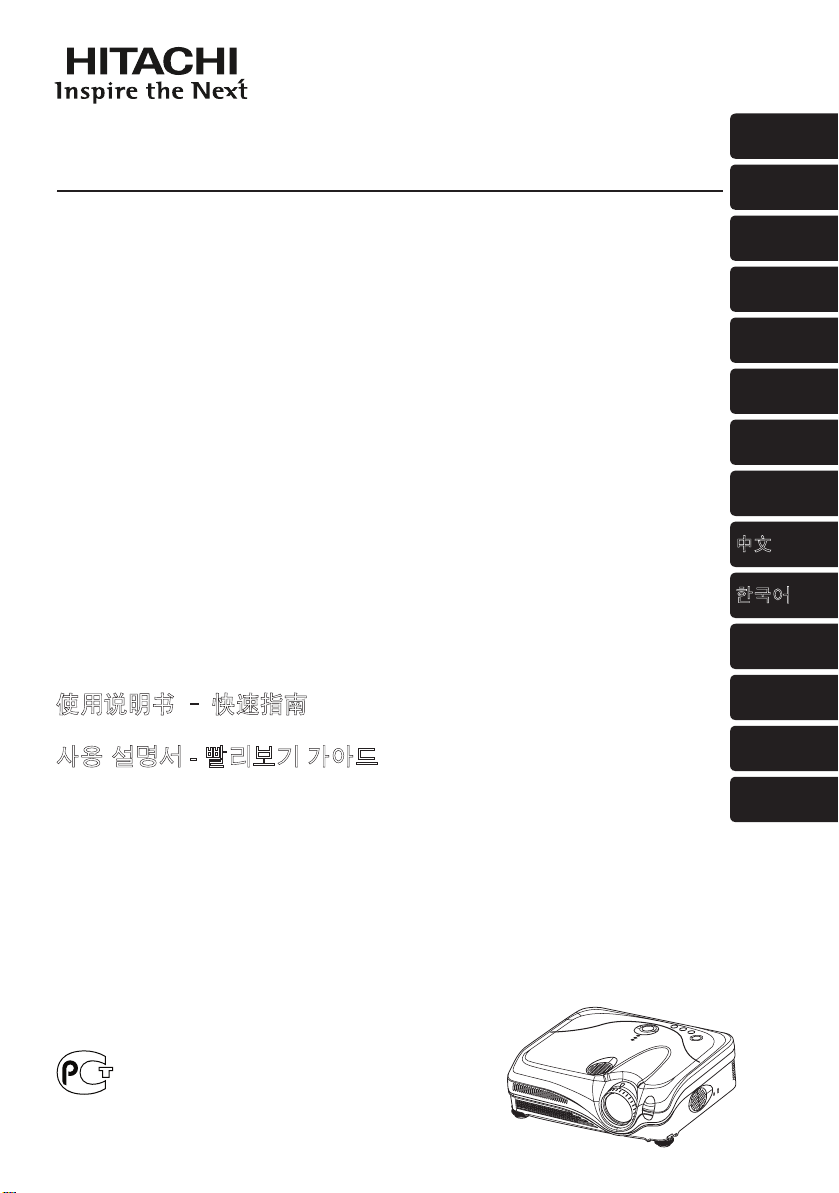
Projector
AE 68
ENGLISH
CP-X445W
User's Manual - Quick Guide
Please read this user's manual thoroughly to ensure correct usage understanding.
Manuel d'utilisation - Guide rapide
No us vous r ecommandons de lire attentivement ce manuel p ou r bie n assimiler le
fonctionnement de l'appareil.
Bedienungsanleitung - Kurz-Anleitung
Um zu gewährleisten, dass Sie die Bedienung des Geräts verstanden haben, lesen Sie
dieses Handbuch bitte sorgfältig.
Manual de usuario - Guía rápida
Lea atentamente el manual de usuario del proyector para garantizar un uso adecuado del
mismo.
Manuale d'istruzioni - Guide rapide
Vi preghiamo di leggere attentamente il manuale d'istruzioni per garantire una corretta
comprensione delle istruzioni.
Brukerhåndbok - Hurtigguide
Vennligst les denne brukerhåndbok grundig for å være garantert driftssikker bruk.
Gebruiksaanwijzing - Beknopte handleiding
Lees deze gebruikershandleiding grondig door, zodat u de werking ervan begrijpt en correct
gebruik verzekerd is.
Instruções do proprietário - Guia Rápido
Leia atentamente o presente manual do utilizador para garantir a utilização correcta por via
da sua compreensão.
使用说明书 - 快速指南
请仔细阅本《使用说明书》,在理解的基础上正确使用。
사용 설명서 - 빨리보기 가아드
본 사용자 설명서를 잘 읽으시고 이해하신 후 , 올바르게 사용해 주십시오 .
Bruksanvisningens - Snabbguide
Läs denna bruksanvisning noga för att förstå alla instruktionerna för ett korrekt bruk.
Руководство пользователя - Краткий справочник
Пож алу йст а, вн има те лън о п рочти те да нно е р уко вод ств о п ол ъзо ват ел я для
ознакомления и нравильно использования.
Käyttäjän ohjekirja - Pikaopas
Lue käyttäjän ohjekirja huolellisesti varmistaaksesi, että ymmärrät miten laitetta käytetään oikein.
Podręcznik użytkownika - Skrócony poradnik
Przeczytaj dokładnie i ze zrozumieniem niniejszy podręcznik użytkownika, aby zapewnić
prawidłowe użytkowanie urządzenia.
FRANÇAIS
DEUTSCH
ESPAÑOL
ITALIANO
NORSK
NEDERLANDS
PORTUGUÊS
中文
한국어
SVENSKA
РУССКИЙ
SUOMI
POLSKI
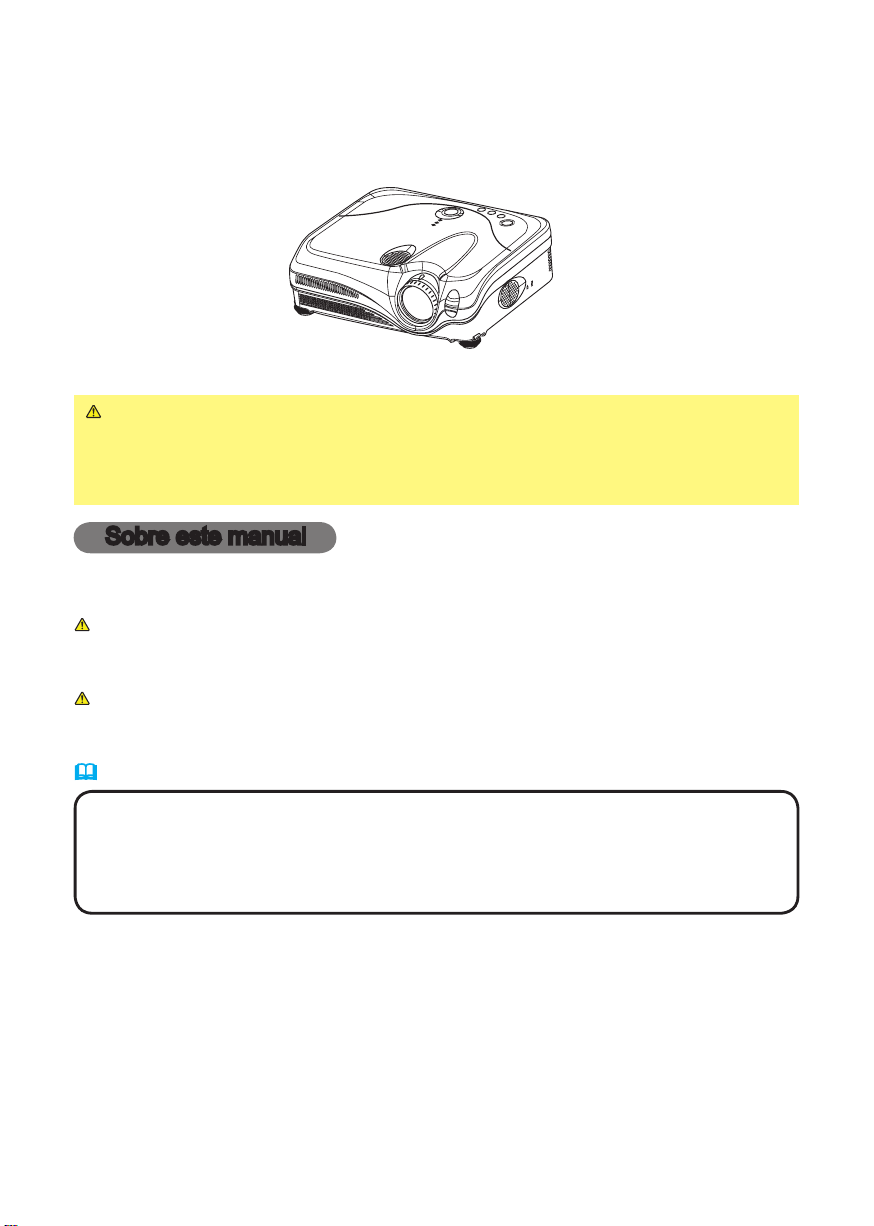
1
Proyector
CP-X445W
Manual de usuario - Guía de funcionamiento
Gracias por adquirir este proyector.
ADVERTENCIA ►Antes de utilizar la unidad, lea detenidamente el
"Manual de usuario - Guía de seguridad" y estos manuales para asegurarse de
realizar un uso correcto. Tras leer los manuales, guárdelos en un lugar seguro
para referencia futura.
Sobre este manual
Se usan varios símbolos en este manual. Los significados de estos símbolos se
describen a continuación.
ADVERTENCIA
Este símbolo indica la información que, si no se obedece,
podría causar lesión personal o fatalidad por incorrecto
manejo.
PRECAUCIÓN
Este símbolo indica la información que, si no se obedece,
podría causar lesión personal o daño físico debido al
incorrecto manejo.
Sírvase referirse a las siguientes páginas escritas después de este símbolo.
NOTA • La información de este manual puede sufrir modificaciones sin previo aviso.
• El fabricante no asume ninguna responsabilidad por los errores que puedan aparecer en este
manual.
• No está permitida la reproducción, transmisión o utilización de este documento ni de su
contenido sin autorización expresa por escrito.
RECONOCIMIENTO DE MARCAS COMERCIALES
• VGA y XGA son are marcas registradas de International Business Machines Corporation.
• Apple y Mac are son marcas comerciales registradas de Apple Computer, Inc.
• VESA y SVGA son marcas comerciales de Video Electronics Standard Association.
• Windows es una marca registrada de Microsoft Corporation.
• Internet Explorer es una marca comercial de Microsoft Corporation.
• Netscape es una marca registrada de la Netscape Communications Corporation.
Las demás marcas comerciales pertenecen a sus respectivos propietarios.
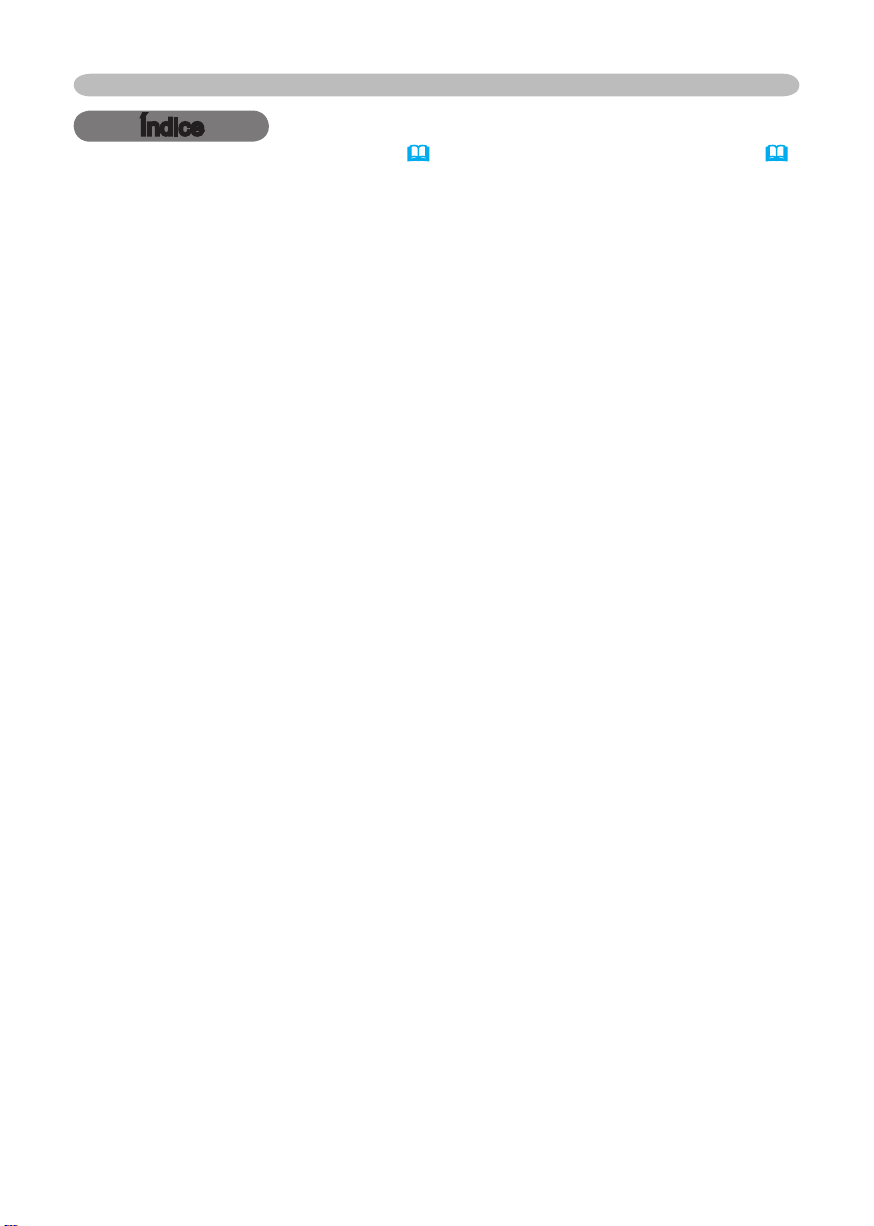
2
Índice
Índice
Sobre este manual . . . . . . . . . 1
Índice . . . . . . . . . . . . . . . . . . . 2
Características del proyector
Preparacione
s . . . . . . . . . . . . . 3
Sobre el contenido del paquete . . . . 3
Sujeción de la tapa de lente . . . . . . 3
Nombre de pieza
s . . . . . . . . . . 4
Proyector . . . . . . . . . . . . . . . . . . . . . 4
Botones de control . . . . . . . . . . . . . 5
Control remoto . . . . . . . . . . . . . . . . . 5
Configuració
n . . . . . . . . . . . . . 6
Disposición . . . . . . . . . . . . . . . . . . . 7
Ajustar el nivelador del proyector . . 8
Sobre la cubierta del filtro
para el uso con boca abajo . . . . . . . 9
Conexión de dispositivos . . . . . . . . 10
Conexión de la alimentación . . . . . 13
Control remot
e . . . . . . . . . . . 14
Puntero Láser . . . . . . . . . . . . . . . . 14
Colocación de pilas . . . . . . . . . . . . 14
Usando el control remoto . . . . . . . 15
Conexión/desconexión
de la alimentación . . . . . . . 16
Conexión de la alimentación . . . . . 16
Desconexión de la alimentación . . 16
Operació
n . . . . . . . . . . . . . . . 17
Ajuste del volumen . . . . . . . . . . . . 17
Silencie temporalmente el sonido
Selección de una señal de entrada
Ajuste de la pantalla con UN TOQUE
Selección de la razón de aspecto
Ajuste del zoom y enfoque . . . . . . 18
Ajuste automático . . . . . . . . . . . . . 19
Ajuste de la posición . . . . . . . . . . . 19
Corrección de la distorsión trapezoidal
Usando la function de ampliación
Fijación de la pantalla . . . . . . . . . . 21
Se extingue temporalmente la pantalla
Operación de la pantalla de la computadora
Fijaciones multifuncionales
Uso de la función del menú . . . . . 23
. . 3
. . . . 17
. . . 17
. . 18
. . . . 18
. . . 20
. . . . 20
. . . 21
. . 22
. . . 23
Menu FACIL . . . . . . . . . . . . . . . . . . 24
ASPECTO, MODO, BRILLO, CONTRASTE,
COLOR, MATIZ, NITIDEZ, SILENCIOSO,
ESPEJO, REPOS, TIMER FILTRO, IDIOMA,
Ir al Menú de Detalle...
Menú IMAGEN . . . . . . . . . . . . . . . 26
BRILLO, CONTRASTE, GAMMA, TEMP. COL.,
COLOR, MATIZ,
NITIDEZ, MI MEMORIA
Menú VISUALIZ . . . . . . . . . . . . . . 29
ASPECTO, OVER SCAN, POSI.V, POSI.H,
FASE H, AMPLI H,
EJECUCION AJUSTE AUTO
Menú Cal. VIDEO . . . . . . . . . . . . . 31
PROGRESIVO, 3D-YCS, VIDEO N.R.
Menú ENTR. . . . . . . . . . . . . . . . . . 32
ESP. COLOR, COMPONENT,
FORMATO VIDEO, DVI, INFORMACIÓN
Menú COLOCACION . . . . . . . . . . 34
SILENCIOSO, ESPEJO, VOLUMEN,
ESTEREO, IR REMOTO
Menú PANTALLA . . . . . . . . . . . . . . 35
IDIOMA, POS. MENÚ, BRILLO OSD,
EN BLANCO, ARRANQUE, Mi Pantalla,
Bloqueo Pant., MENSAJE
Menú OPC. . . . . . . . . . . . . . . . . . . 38
UN TOQUE
TIMER LAMP, TIMER FILTRO, SERVICI
, BUSCA AUTO, AUTO OFF,
O
Menú RED . . . . . . . . . . . . . . . . . . . 40
, DIRECCION IP,
DHCP
MASCARA DE SUBRED,
GATEWAY POR DEFECTO, INFO
Mantenimiento . . . . . . . . . . . 44
Lámpara . . . . . . . . . . . . . . . . . . . . 44
Filtro de aire . . . . . . . . . . . . . . . . . 46
Otro cuidado . . . . . . . . . . . . . . . . . 47
Otros cuidado
s . . . . . . . . . . . 48
Solución de problemas . . . . . . . . . 48
Lámparas Indicadoras . . . . . . . . . . 50
Problemas que pueden
aparecer como anomalías . . . . . . . 52
Garantía y servicio posventa
Especficacione
s . . . . . . . . . . 54
. . 54
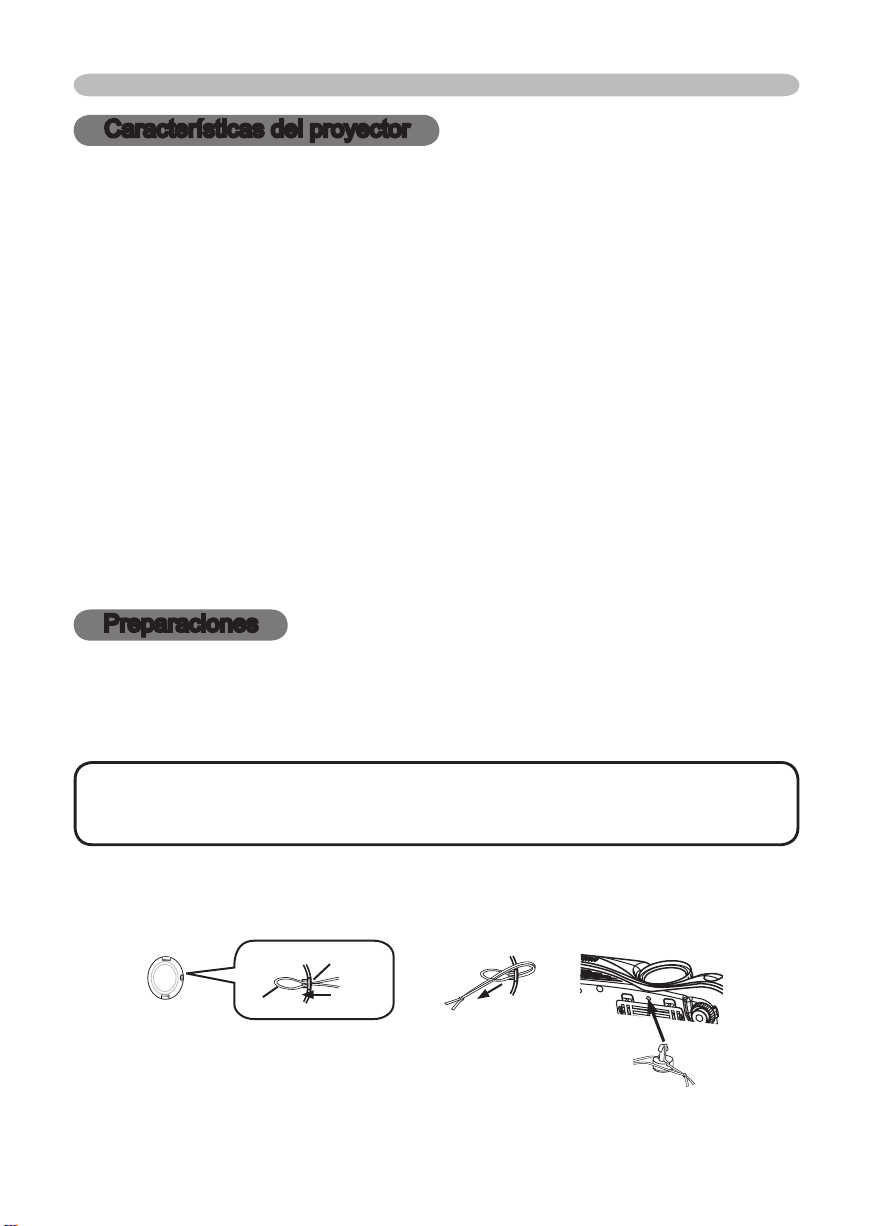
3
Características del proyector / Preparaciones
Características del proyector
Este proyecto se usa para proyectar varias señales de computadora así como las
señales de vídeo NTSC/PAL/ SECAM en una pantalla. Requiere sólo un pequeño
espacio para la instalación y ofrece una gran imagen desde una corta distancia.
Alto Brillo
La lámpara de 230W recientemente desarrollada UHB (Ultra High Brightness)
le ofrece una imagen altamente brillante sobre la pantalla. La imagen puede
mantenerse lo suficientemente brillante y nítido para el uso en salas iluminadas.
Bajo Ruido
El modo SILENCIOSO está provisto para reducir el ruido acústico y
proporcionar una operación silenciosa. Es perfecto para el uso en salas con
baja iluminación donde el bajo ruido sea más importante que el brillo.
Rica Conectividad
Este proyector tiene una variedad de puertos de entrada y salida. Puede conectarse
fácilmente a diversas fuentes de señal tales como el PC, DVD, etc. La buena conectividad le
permite más oportunidades para hacer de su presentación más impresionante.
Unidad Compacta
A pesar de contar con muchas funciones convenientes, este proyector es muy compacto y delgado.
Esto significa que usted puede obtener mayor flexibilidad y disponibilidad de este proyector.
Preparaciones
Sobre el contenido del paquete
Sírvase ver el “Contenido del paquete” del “Manual de usuario – Guía rápida”.
Su proyector debe venir con los ítems mostrados allí. Póngase en contacto
inmediatamente con su concesionario si observa alguna falta.
NOTA
proyector en el futuro. Para mover el proyector, asegúrese de usar el material de
embalaje original. Preste especial cuidado en la parte del objetivo.
•
Guarde el material de embalaje para cuando necesite transportar el
Sujeción de la tapa de lente
Para evitar pérdida, sujete la tapa de lente al proyector usando la correa.
Anillo de la abrazadera
Abraz adera
Fije la correa al aro para correa de la tapa de lente.
1.
Ponga la correa en la ranura sobre el remache.
2.
Presione el remache al interior del orifi cio de la abrazadera.
3.
Orifi cio de la
abraza dera
lado inferior

4
Nombre de piezas
Y
VIDEO
RGB IN1 RGB IN2
DVI-
D
RGB OUT CONTROL
AUDIO-IN
REMOTE
CONTRO
L
US
B
DC OU
T
S-VIDE
O
LA
N
COMPONENT VIDE
O
CB/P
B
CR/P
R
R-AUDIO IN-L
AUDIO-OU
T
Nombre de piezas
Proyector
Perilla zoom (18)
Aro de enfoque
(18)
Sensor del mando (15)
Parlante
Ventilación (
6)
Objetivo (16)
Tapa de lámpara
(La unidad de
lámpara está en el
interior.) (
45)
Botones de control
(Ver la siguiente página.)
(5)
Puertos
(Ver abajo.)
Entrada de AC (
13)
Interruptor de
alimentación (16)
Puerto DC OUT
Puerto USB (
)
11
Puertos COMPONENT
VIDEO (12)
Y
B
CB/P
R
CR/P
Lado delantero derecho
Lado inferior
Lado trasero izquierdo
Puerto LAN (12)
Pata elevadora (8)
Base de elevación (8)
Cubierta del filtro de aire
(46)
(El filtro de aire y la
ventilación de admisión
están en el interior.)
Parlante
Pata elevadora (8)
Base de elevación (
Ventilación (
Interruptor de rearranque (*) (52)
Puerto RGB IN1 (
Puerto DVI-D (
Puerto RGB IN2 (
Puerto AUDIO OUT
Puerto AUDIO IN
8)
6)
)
11
)
11
)
11
(
)
11
(
)
11
Puerto AUDIO IN L/R
Puerto VIDEO (12)
Puerto S-VIDEO (12)
NOTA (*) Sobre el interruptor de rearranque:
por un microprocesador interno. Bajo ciertas circunstancias excepcionales, el proyector
puede que no funcione correctamente y el microprocesador requiera reposición. En tal
caso, pulse el interruptor de rearranque usando el palo de cóctel u otro similar y antes
de volver a conectarlo, deje enfriar el proyector por lo menos durante 10 minutos. Pulse
el interruptor de rearranque sólo en estos casos.
(12)
Puertos
Puerto WIRED REMOTE
Puerto CONTROL
(
Puerto RGB OUT (
)
11
)
11
Este proyector es controlado
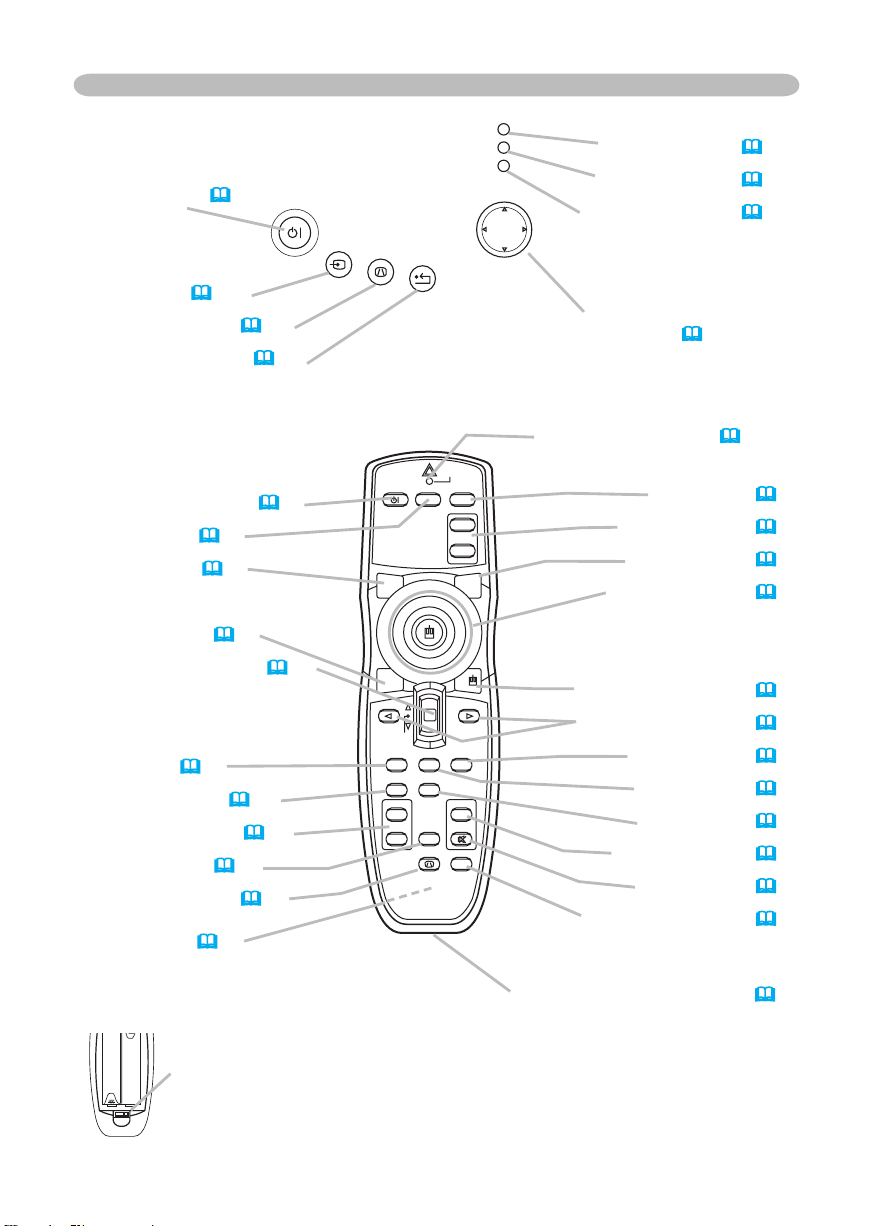
5
Nombre de piezas
STANDBY/ON
VIDEO
UP
DOWN
BLANK
ASPECT
PUSH
LASER
INDICATOR
LASER
RGB
ENTER
ON
OFF
ESC
POSITION
MAGNIFY
MUTE
KEYSTONE
FREEZE
ONE TOUCH
AUTO
PA
GE
MENU
RESET
VOLUME
STAND BY/O N
INP U
T
KEY STONE
RES E
T
MEN U
POW ER
TE MP
LA MP
Botones de control
Botón de alimentación
STANDBY/ON
Botón INPUT (
(16)
17)
Botón KEYSTONE (
Botón RESET (
Control remoto
Botón STANDBY/ON
Botón VIDEO (17)
Botón BLANK (21)
Botón ASPECT
Interruptor de palanca (23)
Mueva hacia el teclado de disco: Tecla UP
Mueva hacia el botón MENU: Tecla DOWN
Pulse el centro: ENTER
Botón ESC (22)
Botón POSITION (19)
Botones MAGNIFY (20)
Botón FREEZE (21)
Botón KEYSTONE (20)
Tapa de pilas (14)
(A la espalda)
(18)
Interruptor láser (dentro de la tapa de pilas)
1: activa la función láser
2: desactiva la función láser
20)
(16)
23)
Indicador LAMP (
Indicador TEMP (
50)
50)
Indicador POWER (16)
Botones del cursor
▲,▼,◄,►(23)
LASER INDICADOR (14)
Botón RGB (17)
Botones PAGE (
22)
Botón LASER (14)
Teclado de disco (
Botón derecho del ratón
Botones del CURSOR
Botón RESET (
22)
(22)
(23)
23)
Botón MENU (23)
Botón AUTO (
19)
Botón VOLUME (17)
Botón MUTE (17)
Botón ONE TOUCH (
18)
Puerto REMOTE CONTROL (15)
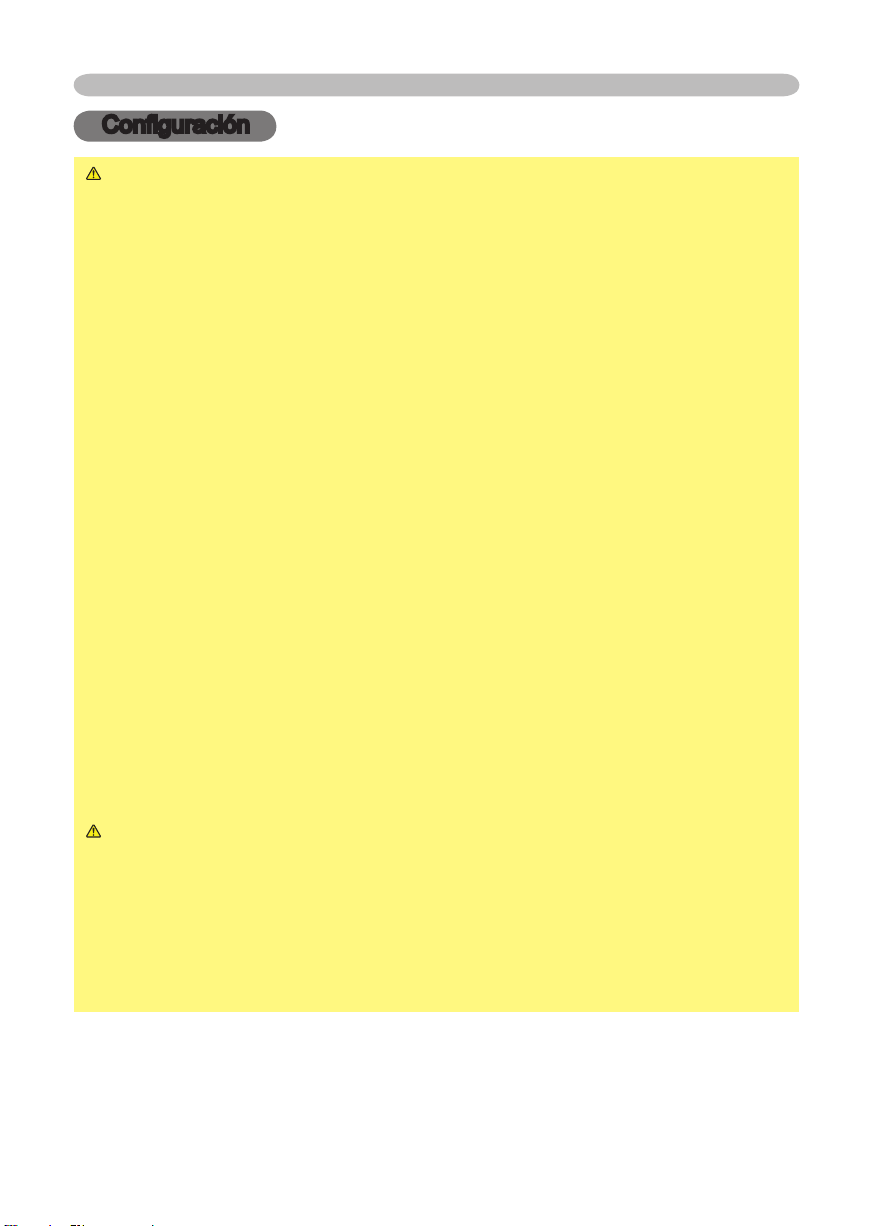
6
Configuración
Configuración
ADVERTENCIA ►
Coloque el proyector horizontalmente en una posición
estable. La caída del proyector puede causar una lesión física y/o daño del mismo.
Y el uso de un proyector averiado podría provocar incendio y/o descarga eléctrica.
• No coloque el proyector sobre una superficie instable, inclinada o vibrante tal
como un estante tambaleante o inclinado.
• No coloque el proyector con el costado/delantera/trasera en posición
ascendente, excepto durante el cuidado del filtro de aire.
•
Para el proyector instalado boca abajo, use la cubierta de filtro de accesorio para
el uso con el proyector boca abajo. Y en caso de la instalación en el techo u otra
posición similar, póngase en contacto con su concesionario antes de la instalación.
►Deje el proyector en un lugar fresco, y preste suficiente atención a la
ventilación. La alta temperatura del proyector puede causar incendio,
quemadura y/o mal funcionamiento del proyector.
• No obstruya ni cubra las ventilaciones del proyector.
• Mantenga un espacio de 30 cm o más entre los costados y otros objetos tales
como las paredes.
• No coloque el proyector sobre un objeto metálico u otro débil al calor.
• No deje el proyector sobre una alfombra, cojín o cama.
• No deje el proyector expuesto a la luz directa del sol o cerca de un objeto
caliente tal como el colector.
• No ponga ninguna cosa sobre el lente y ventilaciones del proyector. No ponga
nada sobre el proyector.
•
No ponga ninguna cosa que pueda ser aspirada o adherida a la base del proyector.
Este proyector tiene también algunas ventilaciones de admisión en la base.
►No deje el proyector en un lugar húmedo. La adherencia de humedad o
líquido puede causar incendio, descarga eléctrica y/o mal funcionamiento del
proyector.
• No deje el proyector en el baño ni en el exterior.
• No deje ninguna cosa que contenga líquido cerca del proyector.
PRECAUCIÓN ►Evite un lugar humeante, húmedo o polvoriento. La
colocación del proyector en tal sitio podría causar incendio, descarga eléctrica
y/o mal funcionamiento del proyector.
• No deje el proyector sobre un humectador, un espacio de fumar o en la
cocina.
• No ponga ninguna cosa que contenga líquido cerca del proyector.
►Ajuste la dirección del proyector de manera que la luz no ataque
directamente al sensor remoto del proyector.
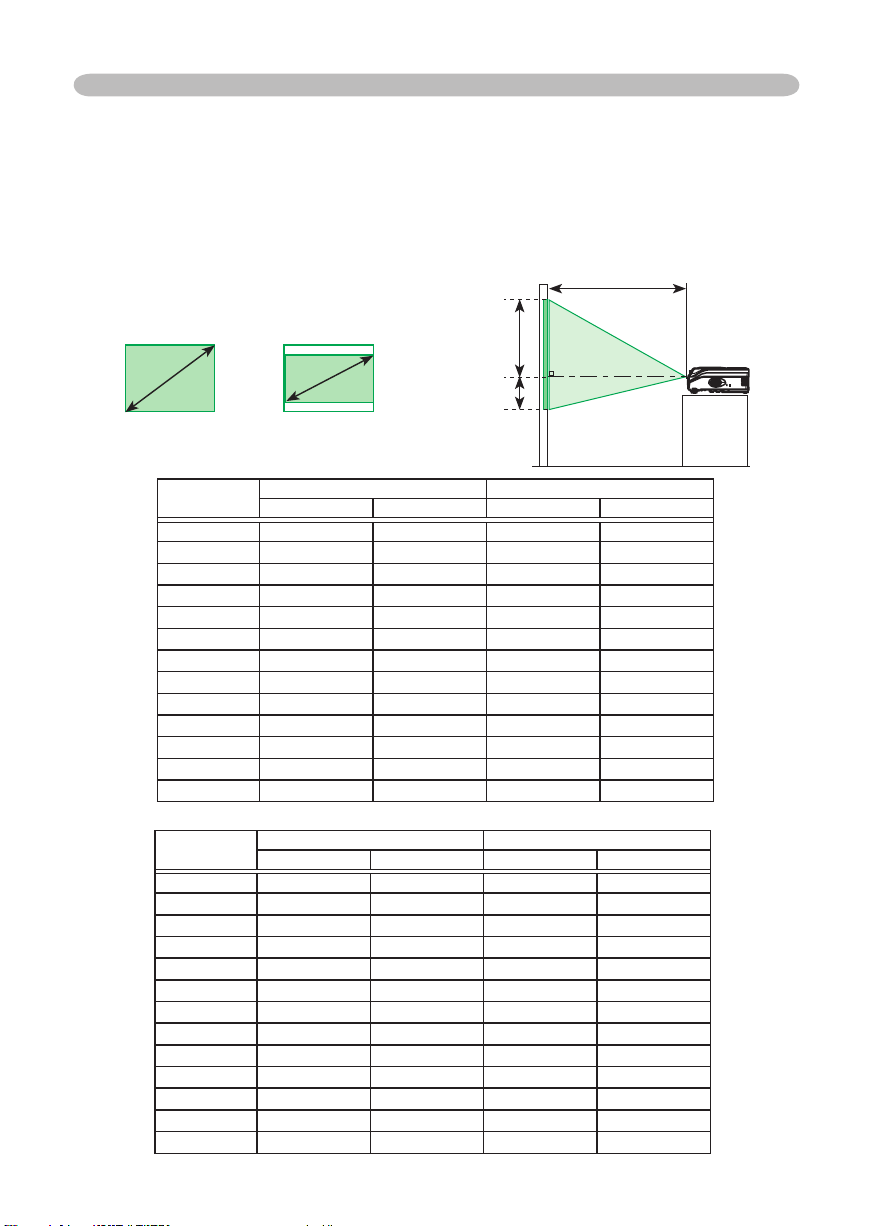
7
Configuración
Disposición
Consulte las siguientes tablas e ilustraciones para determinar el tamaño de la pantalla y la
distancia de proyección.
Los valores de la tabla se han calculado para una pantalla a tamaño completo:1024×768
(a) El tamaño de la pantalla (diagonal)
(b) Distancia del proyector a la pantalla (±10%)
(c) Altura de la pantalla (±10%)
(b)
4:3
(a)
En la pantalla de 4:3
(b)
(a) Tamaño de la
Distancia de proyección [m (pulgada)]
pantalla [pulgada (m)]
30 (0,8) 0,9 (35) 1,1 (42)
40 (1,0) 1,2 (47) 1,4 (57) 6 (2) 55 (22)
50 (1,3) 1,5 (59) 1,8 (71) 8 (3) 69 (27)
60 (1,5) 1,8 (71) 2,2 (86) 9 (4) 82 (32)
70 (1,8) 2,1 (83) 2,6 (100) 11 (4) 96 (38)
80 (2,0) 2,4 (96) 2,9 (115) 12 (5) 110 (43)
90 (2,3) 2,7 (108) 3,3 (130) 14 (5) 123 (49)
100 (2,5) 3,0 (120) 3,7 (144) 15 (6) 137 (54)
120 (3,0) 3,7 (144) 4,4 (174) 18 (7) 165 (65)
150 (3,8) 4,6 (181) 5,5 (217) 23 (9) 206 (81)
200 (5,1) 6,1 (241) 7,4 (291) 30 (12) 274 (108)
250 (6,4) 7,7 (302) 9,2 (364) 38 (15) 343 (135)
300 (7,6) 9,2 (363) 11,1 (437) 46 (18) 411 (162)
En la pantalla de 16:9
(b)
(a) Tamaño de la
pantalla [pulgada (m)]
30 (0,8) 1,0 (38) 1,2 (46)
40 (1,0) 1,3 (51) 1,6 (62) -2 (-1) 51 (20)
50 (1,3) 1,6 (65) 2,0 (78) -2 (-1) 64 (25)
60 (1,5) 2,0 (78) 2,4 (94) -2 (-1) 77 (30)
70 (1,8) 2,3 (91) 2,8 (110) -3 (-1) 90 (35)
80 (2,0) 2,6 (104) 3,2 (126) -3 (-1) 103 (41)
90 (2,3) 3,0 (117) 3,6 (141) -4 (-1) 116 (46)
100 (2,5) 3,3 (131) 4,0 (157) -4 (-2) 129 (51)
120 (3,0) 4,0 (157) 4,8 (189) -5 (-2) 154 (61)
150 (3,8) 5,0 (197) 6,0 (237) -6 (-2) 193 (76)
200 (5,1) 6,7 (263) 8,0 (317) -8 (-3) 257 (101)
250 (6,4) 8,4 (329) 10,1 (396) -10 (-4) 322 (127)
300 (7,6) 10,0 (395) 12,1 (476) -12 (-5) 386 (152)
Distancia de proyección [m (pulgada)]
16:9
(c) arriba
(a)
(c) abajo
(c) Altura de la pantalla [cm (pulgada)]
mín. máx. abajo arriba
5 (2) 41 (16)
(c) Altura de la pantalla [cm (pulgada)]
mín. máx. abajo arriba
-1 (0) 39 (15)
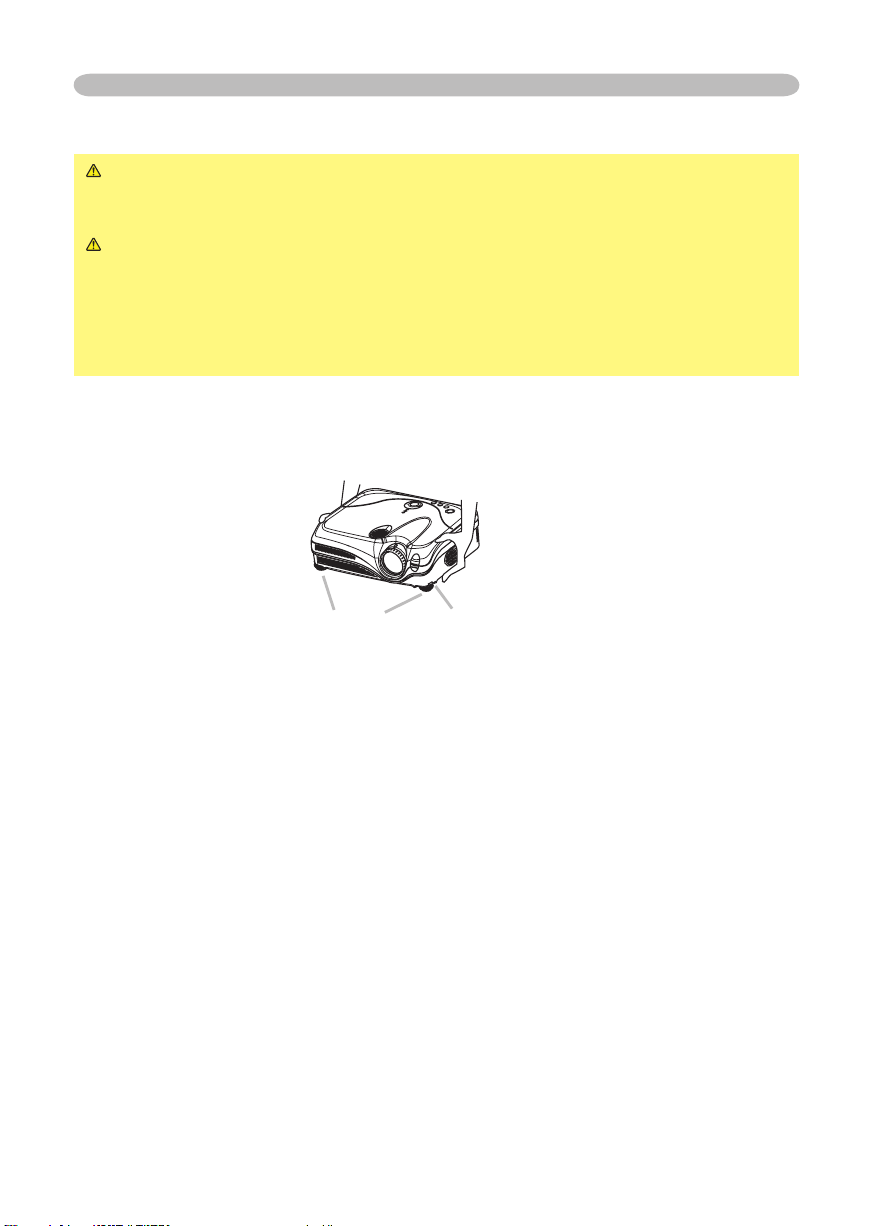
8
Configuración
Ajustar el nivelador del proyector
ADVERTENCIA ►No ajuste el elevador del proyector durante el uso o
inmediatamente después del uso. El uso del proyector con alta temperatura
podría causar quemadura y/o mal funcionamiento del proyector.
PRECAUCIÓN ►Si pulsa los botones de ajuste sin sostener el proyector,
este podría caerse, volcarse, aprisionarle los dedos y hasta averiarse. Para
evitar daños al proyector y a usted, sostenga siempre el proyector cuando
utilice los botones de ajuste para modificar el estado de las patas elevadoras.
►Excepto para la inclinación por el ajuste de la pata de elevador, coloque el
proyector horizontalmente.
Puede utilizar la base de elevación para realizar ajustes si la superficie sobre la que
necesita colocar el proyector no es completamente plana o si necesita ajustar el
ángulo de proyección. El rango de ajuste de la base de elevación es de 0 a 9 grados.
Bases de Elevación Pata elevadora
Después de comprobar que el proyector está suficientemente frío, pulse y
1.
mantenga pulsados los botones del elevador mientras sostiene el proyector.
Los botones del elevador y las patas elevadoras se encuentran en ambos
costados.
Suba o baje el proyector hasta la altura deseada y suelte los botones de
2.
ajuste.
Cuando suelte los botones de elevadores, las patas elevadoras se fijarán en
esa posición.
Según sea necesario, también puede ajustar con precisión la altura del
3.
proyector girando la base de elevación manualmente.
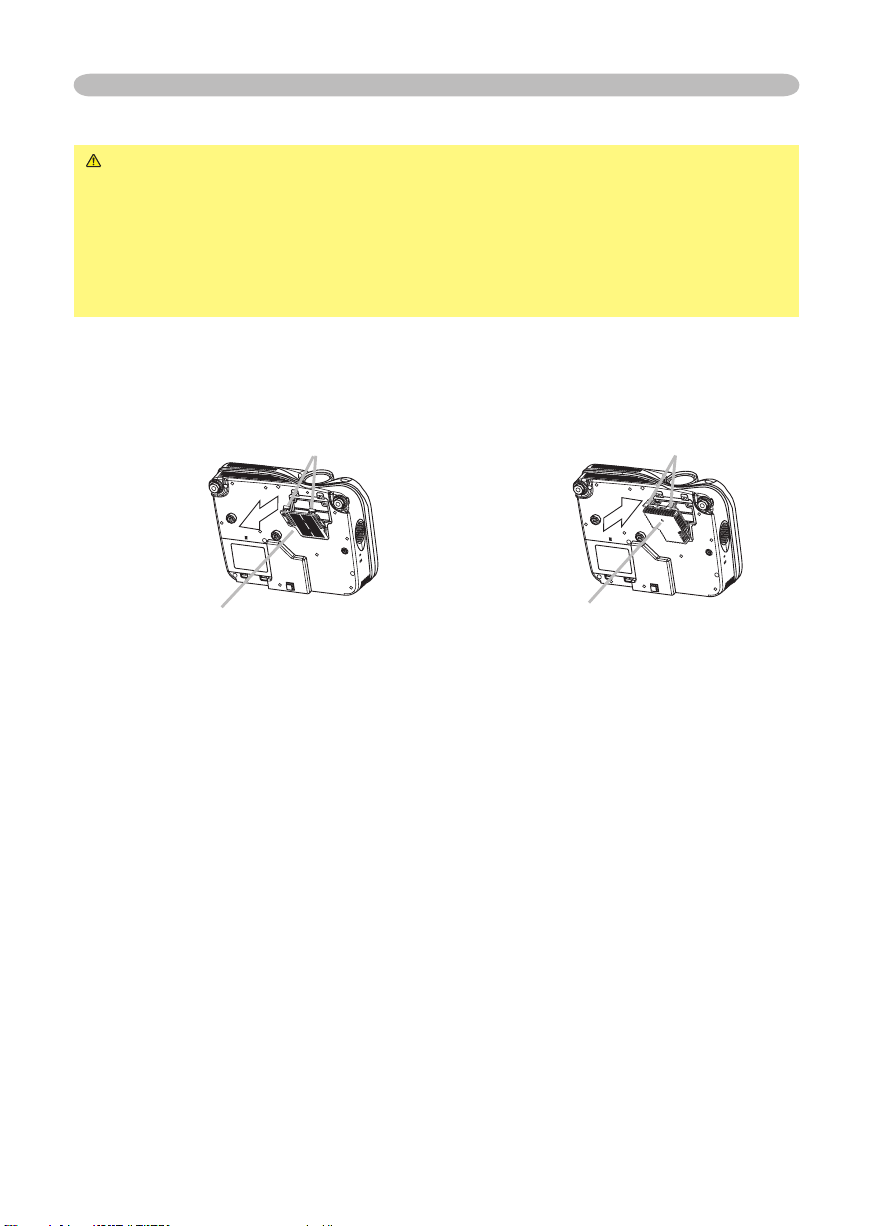
9
Configuración
Sobre la cubierta del filtro para el uso con boca abajo
ADVERTENCIA ►No vuelva a colocar la cubierta del filtro durante el uso
o inmediatamente después del uso. Cuando el proyector esté conectado con
una fuente de alimentación, o el proyector esté en estado de alta temperatura,
su uso podría causar descarga eléctrica, incendio, quemadura y/o mal
funcionamiento del proyector. Antes del uso, confirme que el interruptor de
alimentación está desconectado y el cordón de alimentación desenchufado.
Luego, espere por lo menos 45 minutos.
Cuando el proyector esté instalado boca abajo, use la cubierta de filtro de
accesorio para el uso con el proyector boca abajo. Esta cubierta es más alta
que la cubierta de filtro normal para mantener el espacio para la ventilación de
admisión. Sírvase cambiar el siguiente procedimiento.
Garras de la cubierta de filtro
Para retirar
Cubierta de filtro
Después de confirmar que el proyector se ha enfriado suficientemente, gire
1.
lentamente el proyector de manera que el lado del lente quede hacia arriba.
Tenga cuidado de que no se caiga el proyector. Mientras el proyector esté con
el lado del lente hacia arriba, sostenga el proyector.
Desenganche las garras de la cubierta de filtro, tire de la cubierta de filtro en
2.
sentido de la flecha para quitara.
Vuelva a colocar la cubierta de filtro para uso con el proyector boca abajo y
3.
asegúrela en su posición.
Gire lentamente el proyector de manera que la parte superior quede
4.
enfrentada hacia arriba.
Cubierta de filtro para uso con el
proyector boca abajo
Garras de la cubierta de filtro
Para colocar
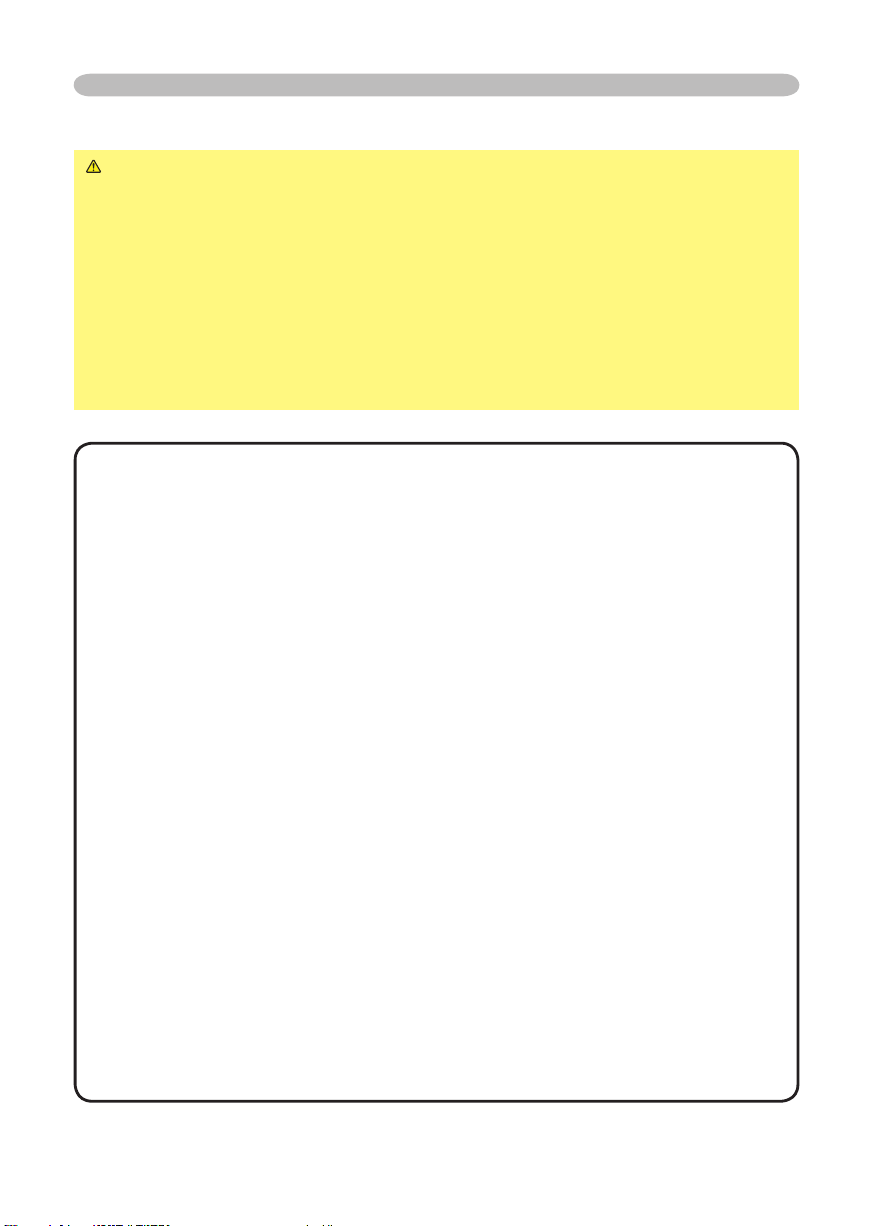
10
Configuración
Conexión de dispositivos
PRECAUCIÓN ►Desconecte (off) todos los dispositivos antes de
conectarlos al proyector. La práctica de conectar un dispositivo vivo al
proyector puede generar ruidos muy fuertes u otras anormalidades que pueden
causar a su vez mal funcionamiento y/o avería al dispositivo y/o proyector.
►Utilice el cable auxiliar o un cable específico para la conexión. Algunos
cables deben utilizarse con más de un conjunto de conectores. Un cable
demasiado largo puede causar degradación de la imagen. Por favor, consulte
con su concesionario para los detalles. Para los cables que tienen un conector
en sólo uno de los extremos, conecte el conector al proyector.
►Asegúrese de conectar los dispositivos en el terminal correcto. Una conexión
incorrecta puede ocasionar averías y/o daños al dispositivo y/o al proyector.
NOTA • Siempre que intente conectar un equipo portátil al proyector, asegúrese de
activar la salida de imagen externa RGB del equipo portátil (defina el equipo portátil a
pantalla CRT o a pantalla LCD y CRT simultáneamente). Para obtener detalles de cómo
hacerlo, consulte el manual de instrucciones del equipo portátil correspondiente.
• Asegure los tornillos en los conectores y apriételos.
• Algunas computadoras pueden tener modos de visualización múltiple. El uso de
algunos modos puede no ser compatible con este proyector.
• En algunos modos de señal RGB, se requiere usar el adaptador Mac opcional.
• Cuando la resolución de la imagen es cambiada en una computadora, según la
entrada, puede tardar cierto tiempo la función de ajuste automático sin poder terminar.
En este caso, es posible que no pueda ver la casilla de comprobación para seleccionar
“Yes/No” para la nueva resolución en las Ventanas. Entonces, la resolución volverá a la
original. Sería mejor usar otros monitores CRT o LCD para cambiar la resolución.
Sobre la característica Plug and Play
La función enchufar y funcionar es un sistema que está compuesto por la computadora,
su sistema de operación y los equipos periféricos (es decir, los dispositivos de
visualización). Este proyector es compatible con VESA DDC 2B. La operación “enchufar
y funcionar” puede realizarse conectando este proyector a las computadoras que son
compatibles con VESA DDC (canal de datos de pantalla).
• Sírvase aprovechar la ventaja de esta función, conectando el cable accesorio RGB
al puerto RGB IN1 (compatible con DDC 2B) y/o el cable DVI opcional al puerto DVI-D
(compatible con DDC 2B). De tratarse de hacer otro tipo de conexión puede que no
trabaje satisfactoriamente el sistema “enchufar y funcionar”.
• Por favor, use los drivers estándar en su computadora ya que este proyector es un
monitor del tipo Enchufar y Funcionar.
• El DVI de CP-X445 es compatible con HDCP (High-bandwidth Digital Content
Protection) y por lo tanto es capaz de visualizar vídeo de los reproductores DVD
compatibles con HDCP, etc. Sin embargo, si se modifican las normas de HDCP, el DVI
de CP-X445 puede que no sea capaz de visualizar el vídeo de un dispositivo compatible
con HDCP desarrollado de acuerdo con tales normas de HDCP modificadas.
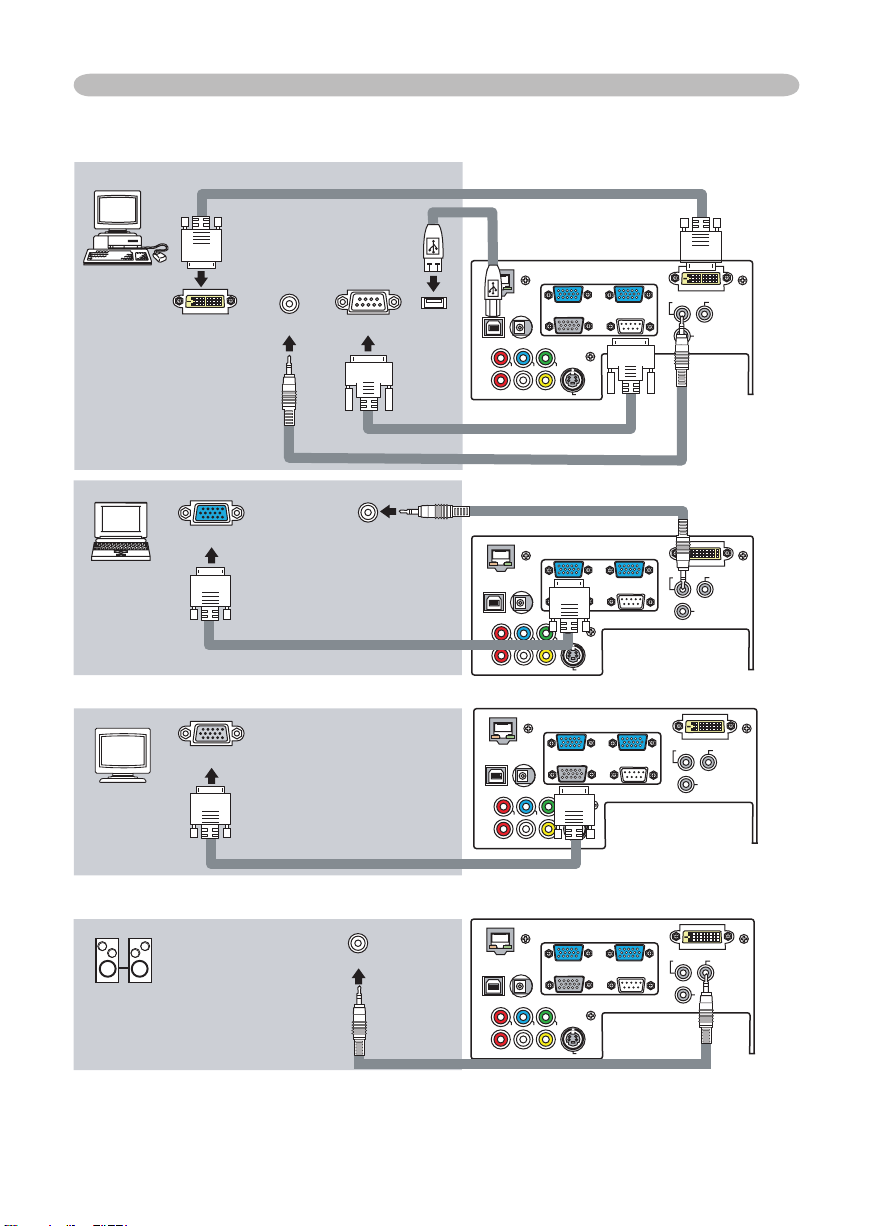
11
Configuración
Y
VIDEO
RGB IN1 RGB IN2
DVI-
D
RGB OUT CONTROL
AUDIO-IN
REMOTE
CONTRO
L
US
B
DC OUT
S-VIDEO
LA
N
COMPONENT VIDE
O
CB/P
B
CR/P
R
R-AUDIO IN-L
AUDIO-OUT
Y
VIDEO
RGB IN1 RGB IN2
DVI-
D
RGB OUT CONTROL
AUDIO-IN
REMOTE
CONTRO
L
US
B
DC OU
T
S-VIDEO
LA
N
COMPONENT VIDE
O
CB/P
B
CR/P
R
R-AUDIO IN-L
AUDIO-OU
T
Y
VIDEO
RGB IN1 RGB IN2
DVI-
D
RGB OUT CONTROL
AUDIO-IN
REMOTE
CONTRO
L
USB
DC OUT
S-VIDE
O
LAN
COMPONENT VIDEO
CB/P
B
CR/P
R
R-AUDIO IN-L
AUDIO-OU
T
Y
VIDEO
RGB IN1 RGB IN2
DVI-
D
RGB OUT CONTROL
AUDIO-IN
REMOTE
CONTRO
L
US
B
DC OU
T
S-VIDEO
LAN
COMPONENT VIDE
O
CB/P
B
CR/P
R
R-AUDIO IN-L
AUDIO-OU
T
RGB IN2
RGB OUT
Ejemplos de conexión con una computadora
Salida DVI
Salida RGB
Salida audio
RS-232C
Salida audio
USB(A)
Cable RGB
Cable RS232C
Cable mini audio de estéreo
Cable mini audio de estéreo
Conexión a un monitor (salida)
RGB in
* AUDIO IN está conectado a RGB
IN1/2 y DVI-D.
Cable DVI
Cable USB
Conexión a un altavoz con amplificador (salida)
Audio in
Cable RGB
Cable mini audio de estéreo
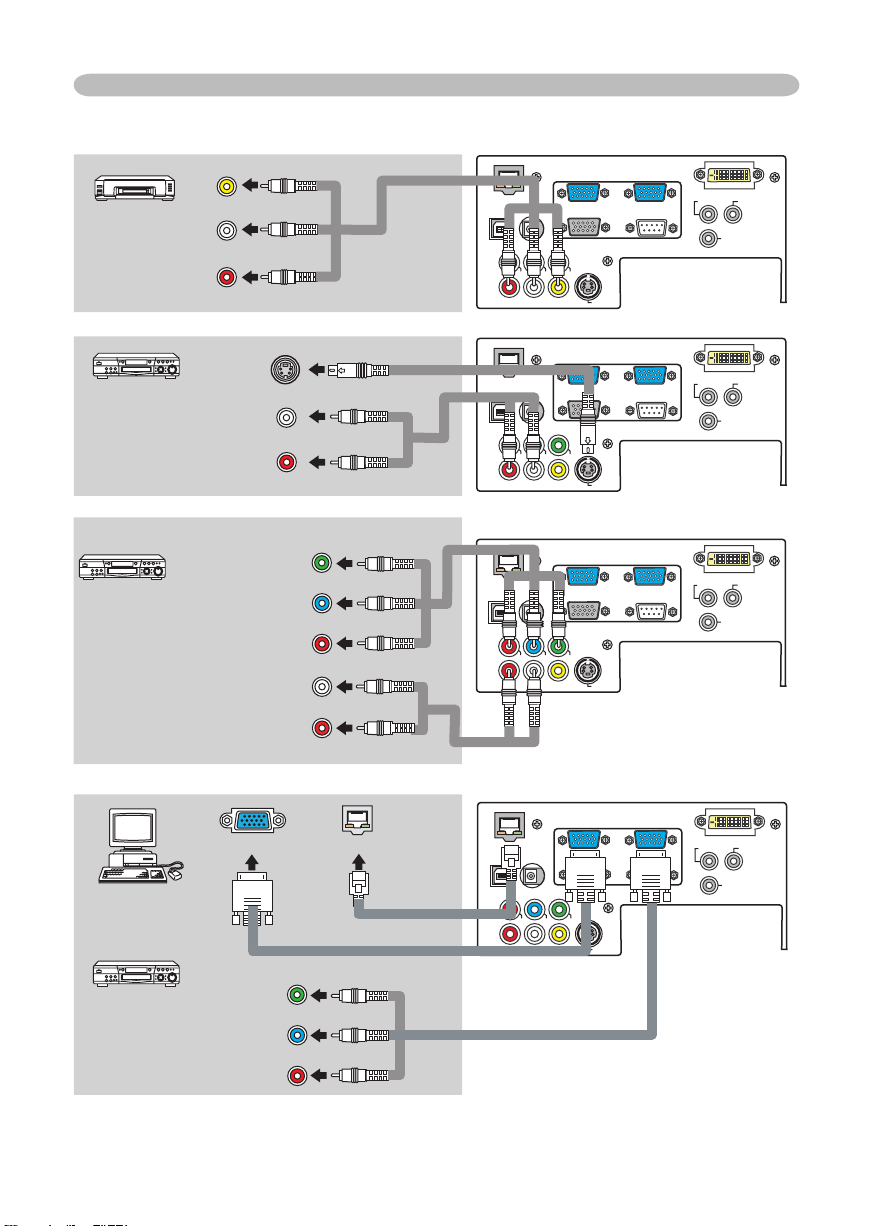
12
Configuración
Y
VIDEO
RGB IN1 RGB IN2
DVI-D
RGB OUT CONTROL
AUDIO-IN
REMOTE
CONTRO
L
US
B
DC OU
T
S-VIDE
O
LAN
COMPONENT VIDE
O
CB/P
B
CR/P
R
R-AUDIO IN-L
AUDIO-OU
T
Y
VIDEO
RGB IN1 RGB IN2
DVI-D
RGB OUT CONTROL
AUDIO-IN
REMOTE
CONTRO
L
USB
DC OU
T
S-VIDE
O
LAN
COMPONENT VIDE
O
CB/P
B
CR/P
R
R-AUDIO IN-L
AUDIO-OU
T
Y
VIDEO
RGB IN1 RGB IN2
DVI-
D
RGB OUT CONTRO
L
AUDIO-IN
REMOTE
CONTRO
L
US
B
DC OU
T
S-VIDE
O
LAN
COMPONENT VIDE
O
CB/P
B
CR/P
R
R-AUDIO IN-L
AUDIO-OU
T
Y
VIDEO
RGB IN1 RGB IN2
DVI-
D
RGB OUT CONTRO
L
AUDIO-IN
REMOTE
CONTRO
L
US
B
DC OU
T
S-VIDE
O
LAN
COMPONENT VIDE
O
CB/P
B
CR/P
R
R-AUDIO IN-L
AUDIO-OU
T
Ejemplos de conexión con una Unidad de Videograbadora/DVD
Cable Audio/Vídeo
Salida Vídeo
Salida Audio (Izq.)
Salida Audio (Der.)
Salida S-video
Salida Audio (Izq.)
Salida Audio (Der.)
Salida componente vídeo
Y
CB/P
B
CR/P
R
Salida Audio (Izq.)
Salida Audio (Der.)
Cable S-video
Cable Audio
Cable componente vídeo
Cable Audio
Salida RGB
Puerto LAN
Cable LAN (CAT-5)
Salida componente vídeo
Y
CB/P
B
CR/P
R
RGB cable
Cable componente vídeo
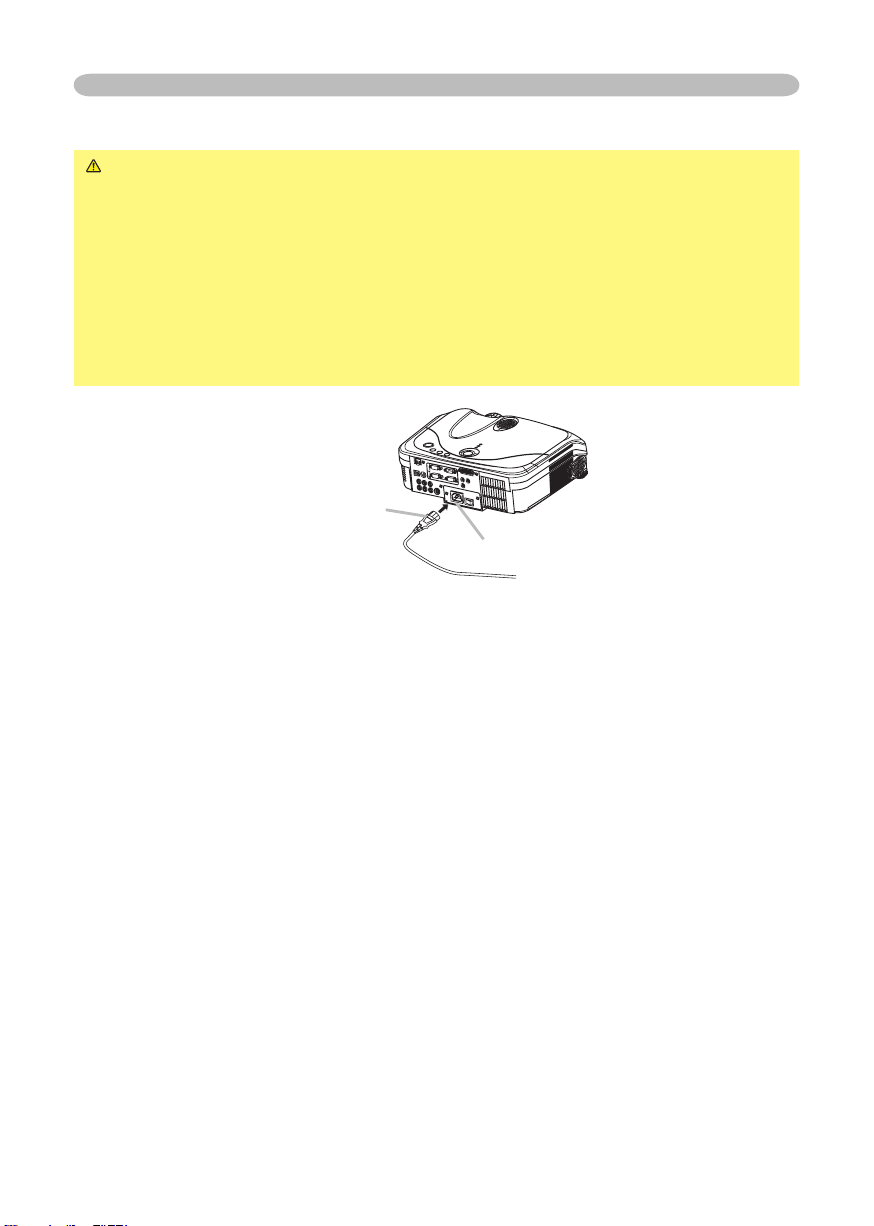
13
Configuración
Conexión de la alimentación
ADVERTENCIA ►Proceda con precaución especial cuando conecte
el cable de alimentación, ya que las conexiones incorrectas o defectuosas
podrían tener como resultado un INCENDIO o DESCARGA ELÉCTRICA.
• Utilice sólo el cable de alimentación que acompañan al proyector. En caso de
presentar daños, póngase en contacto con su concesionario para obtener otra
pieza nueva.
• Conecte el cable de alimentación sólo en enchufes con el voltaje especificado
en el cable de alimentación.
• Nunca modifique el cable de alimentación. NO INTENTE ANULAR LA TOMA
DE TIERRA DE TRES RANURAS.
Conector
del cordon de alimentación
Entrada de AC
Conecte el conector del cable de alimentación a
1.
la entrada de CA del proyector.
Conecte el cable de alimentación al enchufe
2.
firmemente.
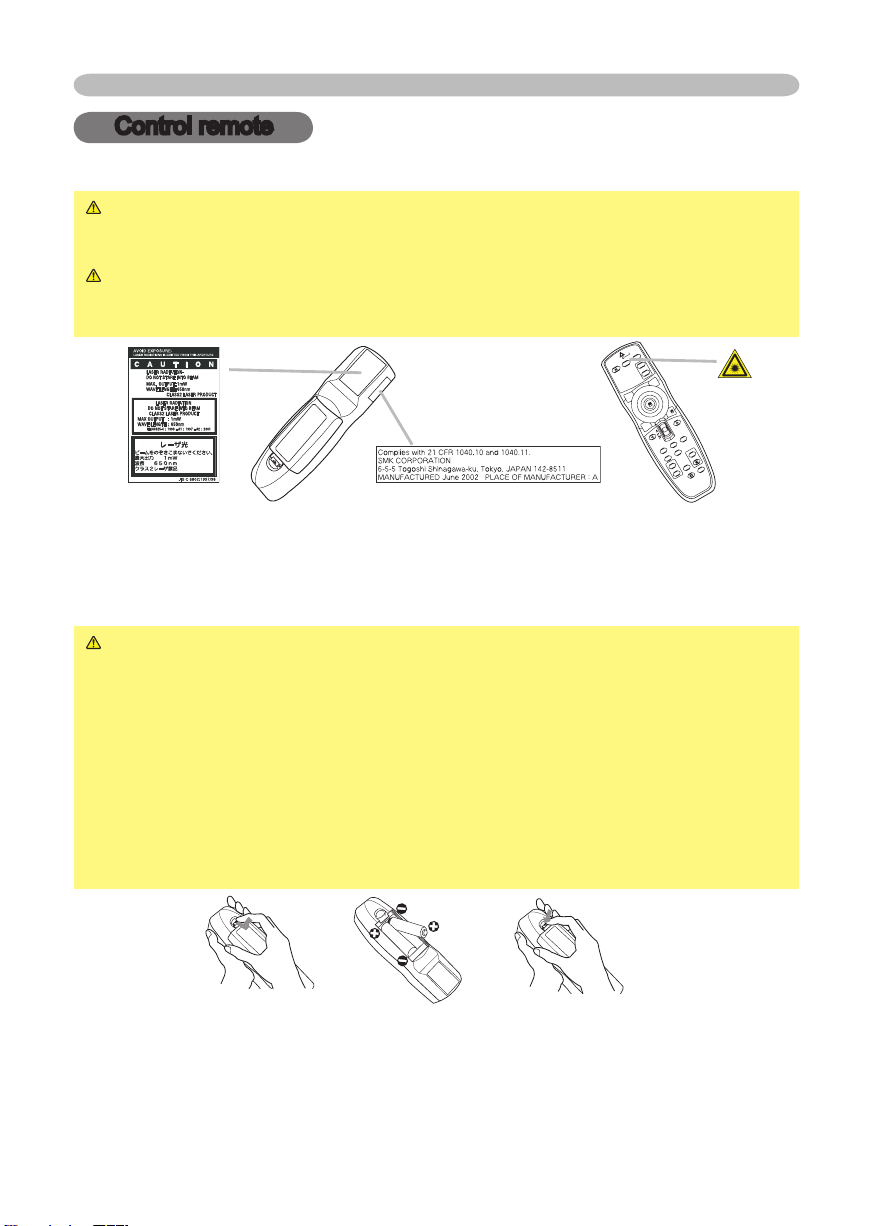
14
Control remote
STANDBY/ON
V
ID
E
O
U
P
DO
W
N
B
L
A
N
K
ASPEC
T
PU
SH
L
A
S
E
R
IN
D
ICAT
O
R
L
A
S
E
R
R
G
B
E
N
T
E
R
O
N
O
F
F
E
SC
POSITION
M
A
G
N
IF
Y
MU
T
E
KEYST
ONE
FREEZ
E
ONE TOUCH
A
UT
O
PA
G
E
M
E
N
U
R
E
S
E
T
V
O
L
UM
E
Control remote
Puntero Láser
ADVERTENCIA ►
EL puntero de láser del mando a distancia se utiliza para reemplazar
al dedo o a la varilla indicadora. Nunca mire directamente hacia la salida del haz de láser ni dirija
el haz de láser hacia otras personas. El haz de láser puede provocar trastornos visuales.
PRECAUCIÓN
►El uso de controles o ajustes o la ejecución de
procedimientos distintos de los indicados en la presente puede resultar en una
exposición a radiación peligrosa.
Este control remoto tiene un indicador láser en lugar una manecilla o varilla. El rayo
láser se activa y se enciende el LASER INDICATOR mientras mantiene pulsado el botón
LASER.
Colocación de pilas
ADVERTENCIA ►
con las instrucciones. El uso incorrecto puede causar explosión, grieta o fuga de las
pilas que, a su vez, provocaría lesión y/o contaminación del ambiente circundante.
• Asegúrese de usar sólo las pilas especificadas. No use pilas de diferentes
tipos al mismo tiempo. No mezcle una batería nueva con otra usada.
Asegúrese de alinear correctamente los terminales positivos y negativos en la colocación de una pila.
•
• Mantenga la pila apartada del niño o animales.
• No recargue, cortocircuite, suelde o desarme la pila.
No introduzca una pila en el fuego o agua. Mantenga las pilas en un sitio oscuro, fresco y seco.
•
• Si observa una fuga de batería, límpiela y luego reemplace la pila. Si el líquido
se adhiere a la piel o ropa, lávese inmediatamente con agua.
Trate siempre las pilas con cuidado y úselas sólo de acuerdo
Extraiga la tapa de las pilas.
1.
Deslice y extraiga la tapa de las pilas en la dirección indicada por la flecha.
Inserte las pilas.
2.
Alinee e inserte dos pilas AA alineando los terminales positivos y negativos como se indican en el control remoto.
Cierre la tapa de las pilas.
3.
Vuelva a colocar la tapa de las pilas en la dirección indicada por la flecha y deslícela hasta su posición inicial.
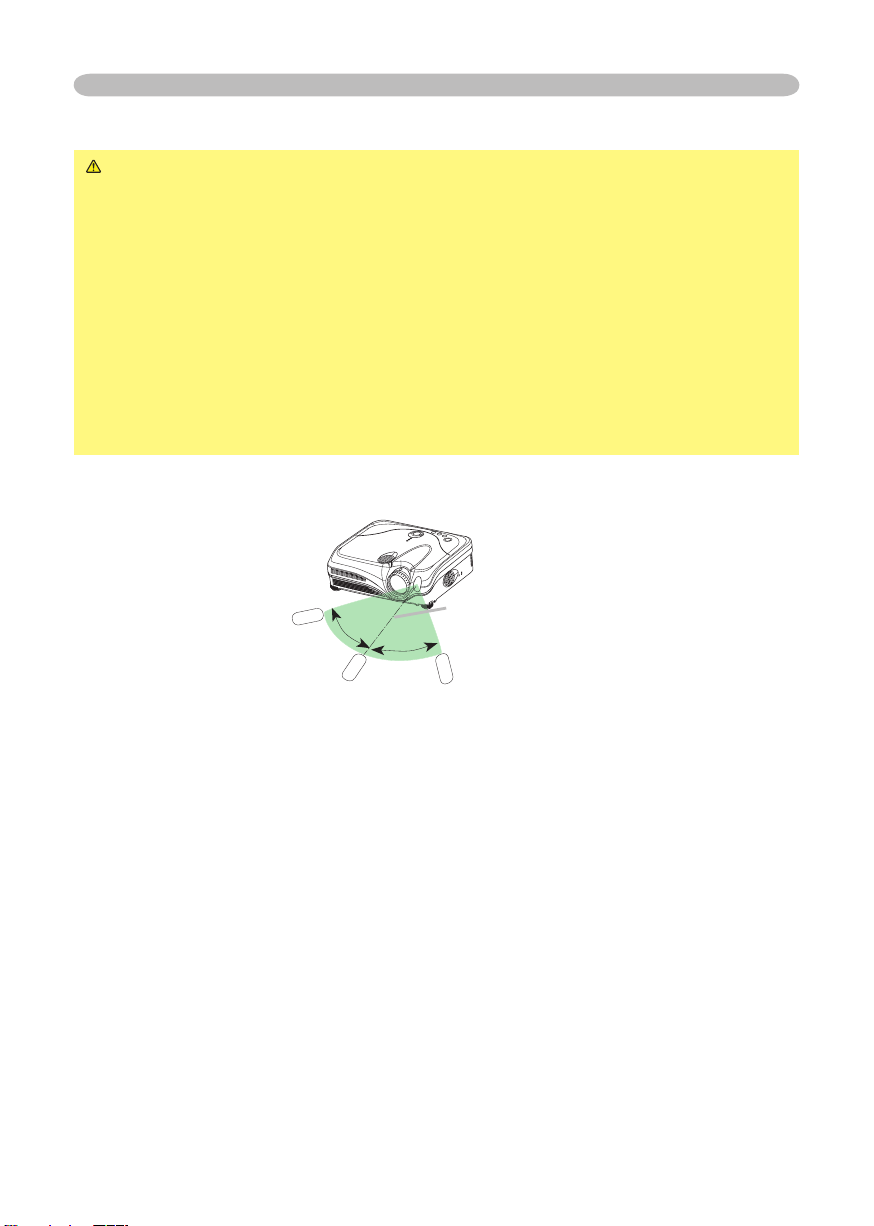
15
Control remoto
Usando el control remoto
PRECAUCIÓN ►Tenga cuidado en el tratamiento del control remoto.
• No deje caer ni exponga el control remoto al impacto físico.
• No moje el control remoto ni lo coloque sobre objetos mojados. Esta práctica
puede provocar mal funcionamiento.
• En caso que no vaya a usar el control remoto durante un tiempo prolongado,
quite las pilas del control remoto y guárdelas en un lugar seguro.
• Cambie las pilas cuando el mando a distancia empiece a funcionar de forma
irregular.
• El mando a distancia puede averiarse si el sensor se ve afectado por una
luz intensa, como la luz del sol o una luz emitida desde un foco muy cercano
(como la de una lámpara fluorescente invertida). Ajuste la orientación del
proyector para evitar que la luz directa afecte el sensor del mando a distancia
del proyector.
El control remoto trabaja con el sensor remoto del proyector.
30º
aproximadamente
3 metros
30º
• El alcance del sensor remoto es de 3 metros con un ángulo de 60 grados. (30
grados a la derecha e izquierda del sensor).
• Además, también está disponible una señal remota reflejada en la pantalla, etc.
Si es difícil enviar una señal remota al sensor directamente, pruebe a utilizar una
señal remota reflejada.
• Asegúrese de que utiliza el mando a distancia en una sin obstáculos que
pudieran bloquear la transmisión de la señal de salida del mando a distancia al
proyector, ya que el mando a distancia funciona con haces de luz infrarroja para
enviar señales al proyector (indicador Class 1).
• Puede utilizar el mando a distancia como un mando a distancia con hilos
conectando los terminales REMOTE CONTROL del proyector y el mando a través
de un cable de audio (cable mini estéreo de 3,5 de diámetro con enchufes).
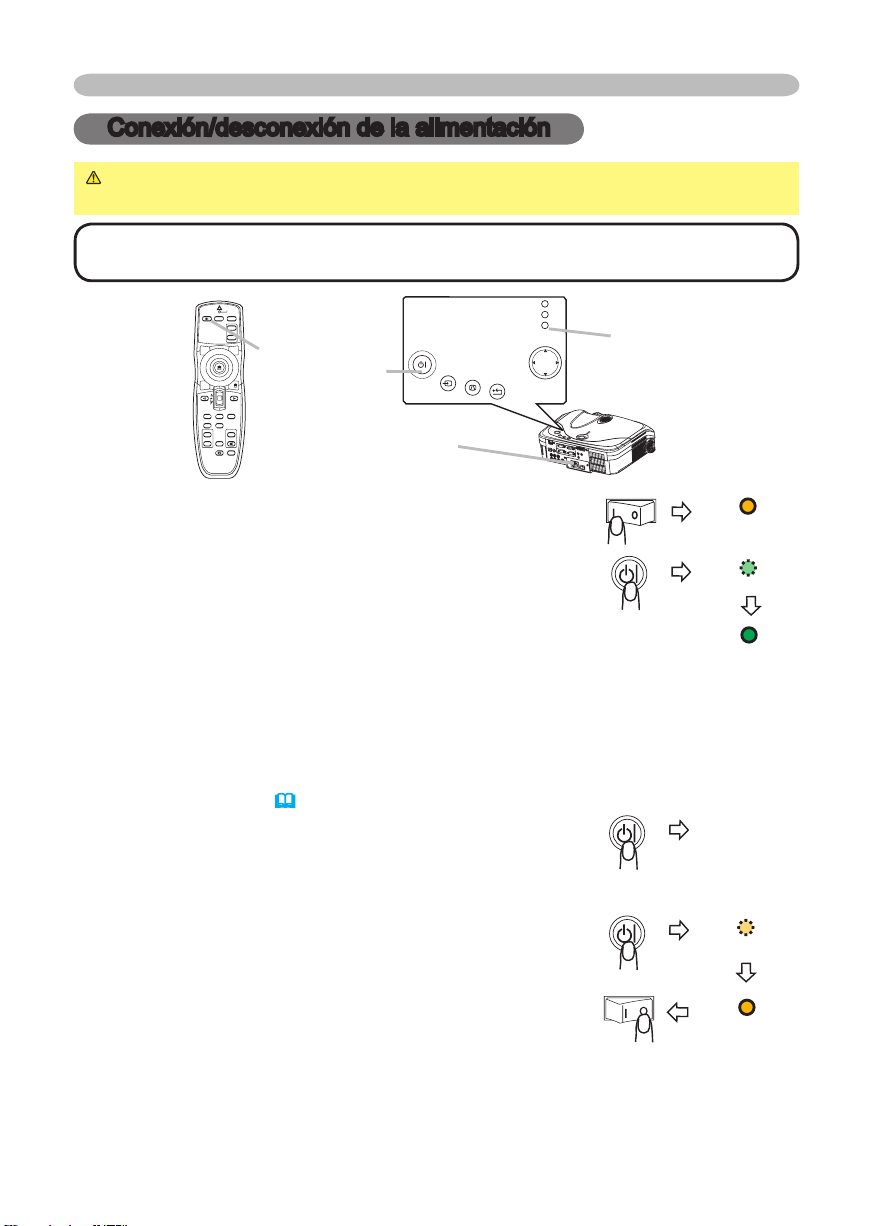
16
Conexión/desconexión de la alimentación
STANDBY/ON
VIDEO
UP
DOWN
BLANK
ASPECT
PUSH
LASER
INDICATOR
LASER
RGB
ENTER
ON
OFF
ESC
POSITION
MAGNIFY
MUTE
KEYSTONE
FREEZE
ONE TOUCH
AUTO
PA
GE
MENU
RESET
VOLUME
STANDBY /ON
INPU
T
KEYSTO NE
RESE
T
MENU
POWER
TEMP
LAMP
Conexión/desconexión de la alimentación
ADVERTENCIA ►Al conectar la alimentación, se emite una potente luz.
No mire por la lente o respiraderos del proyector.
NOTA •
Conecte y desconecte el aparato en el orden correcto. Conecte el proyector antes que
los dispositivos conectados. Desconecte el proyector después que los dispositivos conectados.
Botón
STANDBY/ON
Interruptor de
alimentación
Conexión de la alimentación
Asegúrese de que el cable de alimentación está conectado
1.
firme y correctamente al proyector y al enchufe.
Quite la tapa de lente y ponga el interruptor de alimentación
2.
en la posición ON.
El indicador de alimentación se encenderá en anaranjado. Luego,
espere unos segundos hasta que funciones estos botones.
Pulse el botón STANDBY/ON del proyector ocontrol remoto.
3.
La lámpara del proyector se iluminará y el indicador POWER comenzará a parpadear en color
Indicador
POWER
POWER
(Anaranjado sólido)
POWER
(Parpadeo de verde)
POWER
(Verde sólido)
verde. Cuando la alimentación esté completamente conectada, el indicador dejará de parpadear y
se iluminará en verde.
Para visualizar la imagen, seleccione una señal de entrada de acuerdo con la sección “Selección
de una señal de entrada”
Desconexión de la alimentación
Pulse el botón STANDBY/ON del proyector ocontrol remoto.
1.
En la pantalla aparecerá el mensaje “¿Apagar?”
durante 5 segundos aproximadamente.
Pulse otra vez el botón STANDBY/ON del proyector o
2.
control remoto mientras el mensaje esté visible.
La lámpara del proyector se apagará y el indicador POWER comenzará
a parpadear en color naranja.
A continuación, el indicador POWER dejará de parpadear y quedará
iluminado de manera permanente en naranja cuando la lámpara se haya enfriado.
Después de confirmar que el indicador de alimentación se enciende en color
3.
anarajando sólido, ponga el interruptor de alimentación en la posición OFF. Se
apagará el indicador POWER. Sujete la tapa de objetivo.
(17)
.
¿Apagar?
POWER
(Parpadeo de anaranjado)
POWER
(Anaranjado sólido)
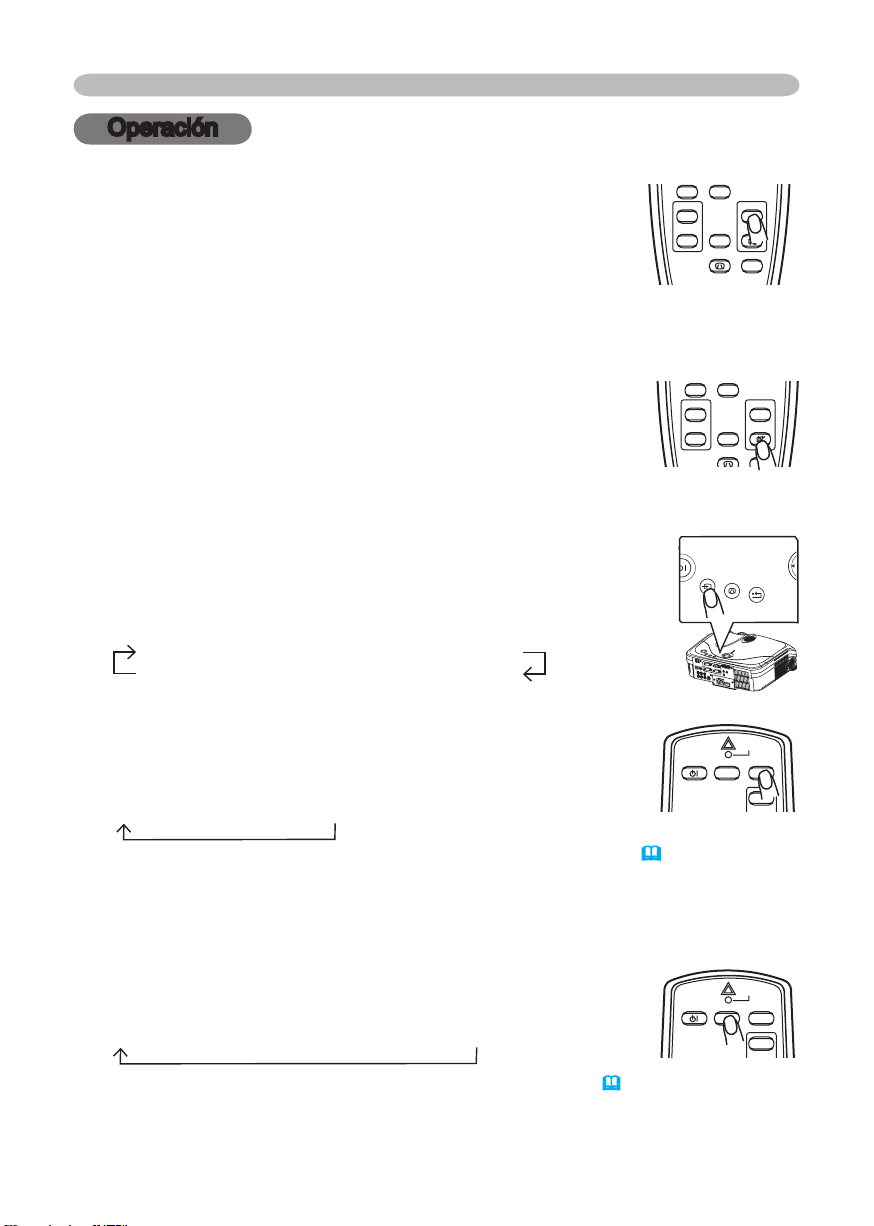
17
Operación
STANDBY/ON
VIDEO
UP
DOWN
BLANK
ASPECT
PUSH
LASER
INDICATOR
LASER
RGB
ENTER
ON
OFF
ESC
POSITION
MAGNIFY
MUTE
KEYSTONE
FREEZE
ONE TOUCH
AUTO
PA
GE
MENU
RESET
VOLUME
STANDBY/ON
VIDEO
UP
DOWN
BLANK
ASPECT
PUSH
LASER
INDICATOR
LASER
RGB
ENTER
ON
OFF
ESC
POSITION
MAGNIFY
MUTE
KEYSTONE
FREEZE
ONE TOUCH
AUTO
PA
GE
MENU
RESET
VOLUME
INPU
T
KEYSTO NE
RESE
T
MENU
POWER
TEMP
LAMP
STANDBY/ON
VIDEO
UP
LASER
INDICATOR
RGB
STANDBY/ON
VIDEO
UP
LASER
INDICATOR
RGB
Operación
Ajuste del volumen
Pulse el botón VOLUME del control remoto.
1.
Aparecerá un diálogo en la pantalla para ayudarle a
ajustar el volumen.
Use los botones del cursor ▲/▼ para ajustar el volumen.
2.
Para cerrar el diálogo y terminar la operación, pulse el botón VOLUME. Este
diálogo desaparecerá automáticamente al cabo de unos segundos de todas formas.
Silencie temporalmente el sonido
Pulse el botón MUTE del control remoto.
1.
Aparecerá un diálogo en la pantalla indicándole que ha
silenciado el sonido.
Para restaurar el sonido, pulsar el botón e MUTE o el botón
VOLUME. Este diálogo desaparecerá automáticamente al cabo de unos
segundos de todas formas.
Selección de una señal de entrada
Pulse el botón INPUT del proyector.
1.
Cada vez que pulse el botón, el proyector cambia su puerto
de entrada como se indica a continuación.
RGB IN1 RGB IN2 DVI-D
VIDEO S-VIDEO COMPONENT VIDEO
Pulse el botón RGB del control remoto para seleccionar un
1.
puerto de entrada para la señal RGB.
Cada vez que pulse el botón, el proyector cambia su puerto
de entrada RGB como indica a continuación.
RGB IN1 RGB IN2 DVI-D
●
Al seleccionar ENCEND. al ítem BUSCA AUTO del menú OPC.
comprueba el puerto seleccionado actualmente en primer lugar. Si no se detecta
entrada en el puerto, el proyector comprobará otros puertos en orden ascendente.
Pulse el botón VIDEO del control remoto para seleccionar
1.
el Puerto de entrada para la señal de vídeo.
(38)
, el proyector
Cada vez que pulse el botón, el proyector cambia su entrada
de vídeo como se indica a continuación.
COMPONENT VIDEO
S-VIDEO VIDEO
●
Al seleccionar ENCEND. Al ítem BUSCA AUTO del menú OPC.
comprueba el puerto de video seleccionado actualmente en primer lugar. Si no se detecta
entrada en el puerto, el proyector comprobará otros puertos en orden ascendente.
(38)
, el proyector
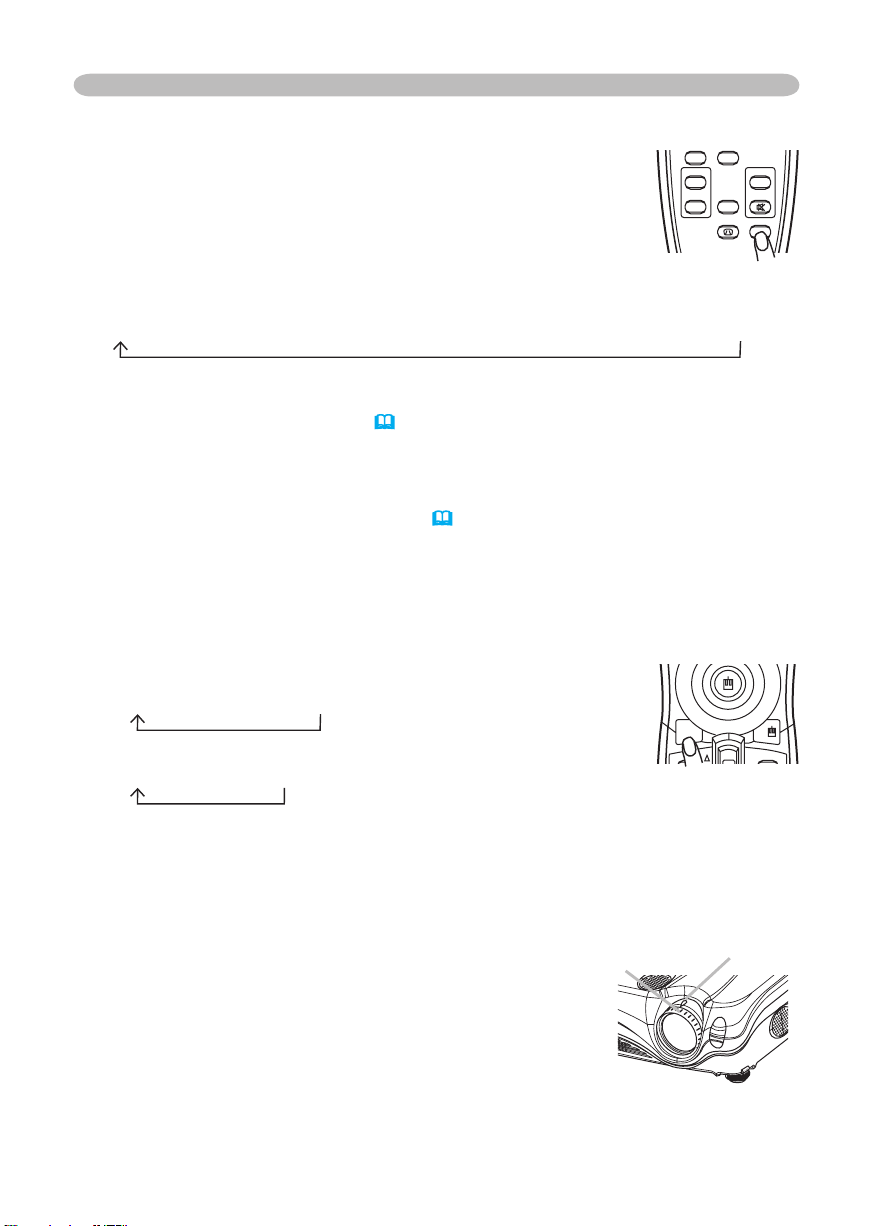
18
Operación
STANDBY/ON
VIDEO
UP
DOWN
BLANK
ASPECT
LASER
INDICATOR
LASER
RGB
PA
GE
STANDBY/ON
VIDEO
UP
DOWN
BLANK
ASPECT
PUSH
LASER
INDICATOR
LASER
RGB
ENTER
ON
OFF
ESC
POSITION
MAGNIFY
MUTE
KEYSTONE
FREEZE
ONE TOUCH
AUTO
PA
GE
MENU
RESET
VOLUME
Ajuste de la pantalla con UN TOQUE
Pulse el botón ONE TOUCH del control remoto. Esto activa
1.
las siguientes funciones de una vez.
Busca de señal: El proyector cicla a través de sus puertos de entrada
a fin de encontrar alguna señal de entrada.
desde el puerto actual.
Al encontrar una entrada, el proyector
La búsqueda comienza
cesará la busca y visualizará la imagen. Si no encuentra ninguna señal, el proyector
regresará al estado seleccionado antes de la operación.
RGB IN1 RGB IN2 DVI-D
COMPONENT VIDEO
S-VIDEO VIDEO
Ajuste automático: El proyector ajusta automáticamente la posición y el
tamaño de la imagen en el modo RGB, y selecciona automáticamente el modo
de señal en la entrada VIDEO
Corrección de distorsión keystone automática: El proyector corrige
(29)
.
automáticamente la distorsión de keystone vertical debido al ángulo de setup
(hacia delante/hacia atrás) por sí mismo. Esto se realiza sólo si UN TOQUE del
menú OPC. se coloca en ENCEND.
(38).
Selección de la razón de aspecto
Pulse el botón ASPECT del control remoto.
1.
Cada vez que pulse el botón, el proyector cambia al modo para relación de
aspecto.
En una señal RGB
NORMAL
En una señal de video / no señal
4:3 16:9 PEQUEÑО
● El modo NORMAL mantiene la razón de aspecto original de la señal.
● En una señal HDTV de 1125i (1080i) o 750p (720p) de la entrada
COMPONENT VIDEO, puede seleccionarse sólo el modo 16:9.
● La ejecución del ajuste automático inicializa el ajuste de la relación de aspecto.
Ajuste del zoom y enfoque
Use la perilla zoom para ajustar el tamaño de la pantalla.
1.
Use el anillo de enfoque para enfocar la imagen.
2.
4:3 16:9
Aro de enfoque
Perilla zoom
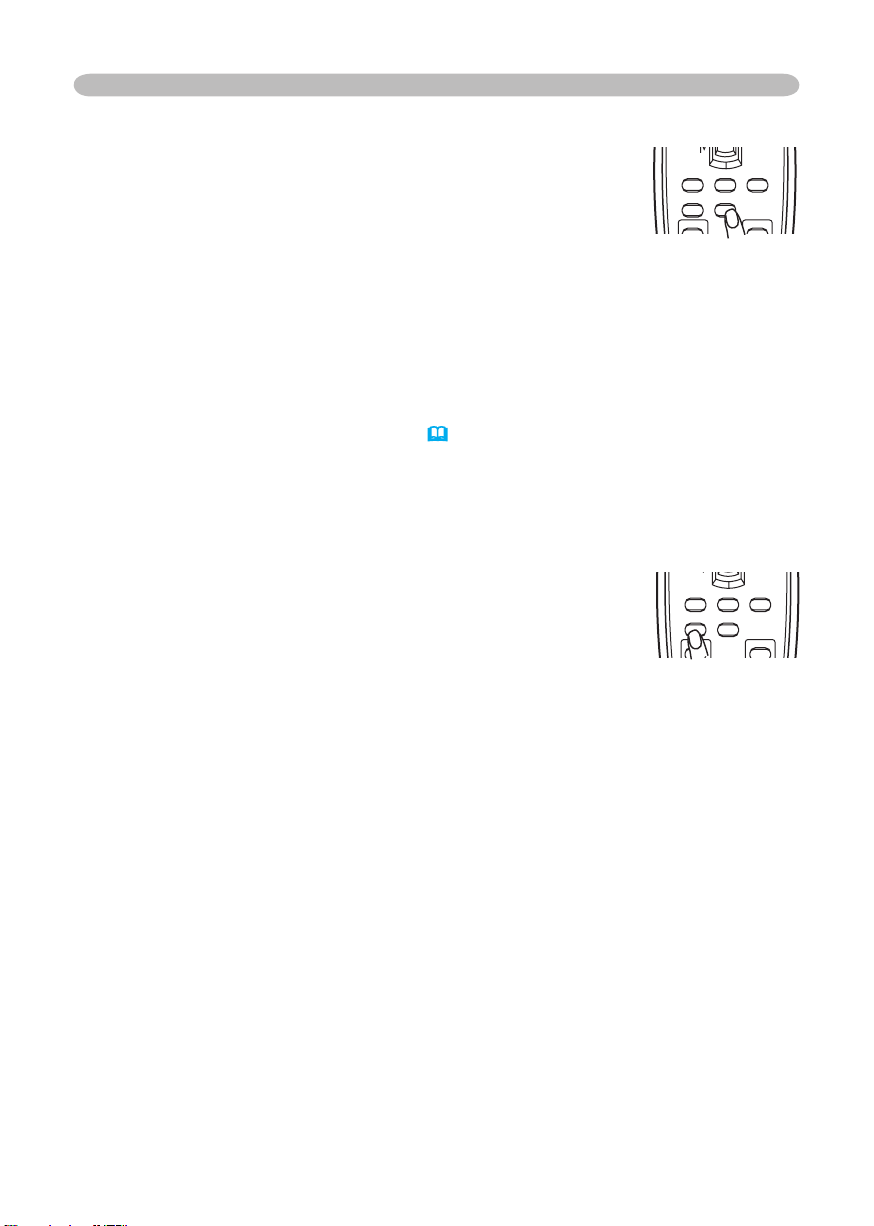
19
Ajuste automático
STANDBY/ON
VIDEO
UP
DOWN
BLANK
ASPECT
PUSH
LASER
INDICATOR
LASER
RGB
ENTER
ON
ESC
POSITION
MAGNIFY
AUTO
PA
GE
MENU
RESET
VOLUME
STANDBY/ON
VIDEO
UP
DOWN
BLANK
ASPECT
PUSH
LASER
INDICATOR
LASER
RGB
ENTER
ESC
POSITION
MAGNIFY
AUTO
PA
GE
MENU
RESET
VOLUME
Pulse el botón AUTO del control remoto.
1.
A una señal de RGB
Se ajustarán automáticamente la posición vertical, la posición
horizontal, la fase del reloj y el tamaño horizontal.
Compruebe que la ventana de aplicación está ajustada al tamaño máximo antes
de usar este dispositivo. Una imagen oscura puede estar todavía incorrectamente
ajustada. Use una imagen brillante en el ajuste.
A una señal de vídeo
El formato de vídeo más adecuado a la respectiva señal de entrada se
selecciona automáticamente.
Esta función es posible sólo cuando el modo AUTO es seleccionado al ítem
(32
)
FORMATO VIDEO del menú ENTR.
. Para una señal de video componente,
el tipo de señal se identifica automática e independientemente de esta función.
●
La operación de ajuste automático requiere aproximadamente 10 segundos. Tenga
también en cuenta que es posible que no funcione correctamente con alguna entrada.
Ajuste de la posición
Pulse el botón POSITION del control remoto.
1.
La indicación “POSITION” aparecerá en la pantalla.
Use los botones de cursor ▲/▼/◄/► para ajustar la
2.
posición de la imagen.
Cuando desea reponer la operación, pulse el botón RESET del control remoto
durante la operación.
Para terminar esta operación, pulse otra vez el botón POSITION. Aun cuando
no realice ninguna operación, el diálogo desaparecerá automáticamente
después de unos segundos.
● Cuando esta función se realiza en una señal de video, puede aparecer una
línea adicional en la imagen.
● Esta función no se activa cuando se selecciona el puerto de entrada DVI-D.
Operación
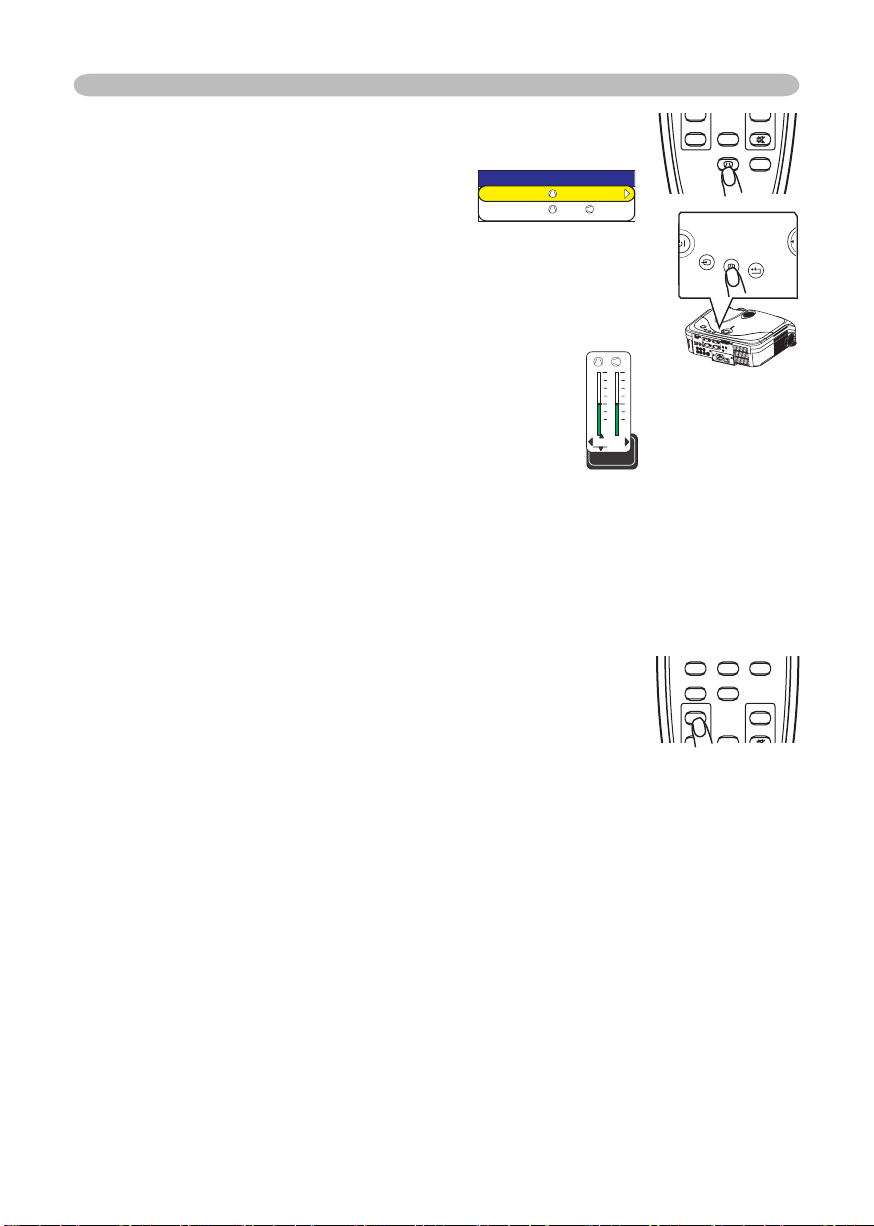
20
Operación
STANDBY/ON
VIDEO
UP
DOWN
BLANK
ASPECT
PUSH
LASER
INDICATOR
LASER
RGB
ENTER
ON
OFF
ESC
POSITION
MAGNIFY
MUTE
KEYSTONE
FREEZE
ONE TOUCH
AUTO
PA
GE
MENU
RESET
VOLUME
INPU
T
KEYSTO NE
RESE
T
MENU
POWER
TEMP
LAMP
+0 +0
KEYSTONE
KEYSTONE
AUTO EJECUTAR
MANUAL
+0
+0
STANDBY/ON
VIDEO
UP
DOWN
BLANK
ASPECT
PUSH
LASER
INDICATOR
LASER
RGB
ENTER
ON
ESC
POSITION
MAGNIFY
MUTE
FREEZE
AUTO
PA
GE
MENU
RESET
VOLUME
Corrección de la distorsión trapezoidal
Pulse el botón KEYSTONE del proyector o del control
1.
remoto. Aparecerá un diálogo en
la pantalla para ayudarle a hacer la
corrección de la distorsión.
Use los botones cursores ▲/▼ para seleccionar la operación
2.
AUTO o MANUAL y pulse el botón ► para realizar lo siguiente:
1) AUTO ejecuta la corrección automática de keystone
vertical. No apoya la corrección de keystone horizontal.
2) MANUAL visualiza un diálogo para la corrección de
keystone horizontal y vertical.
Seleccione cada cual con el botón ►y use los
botones ▲/▼ para el ajuste.
Para cerrar el diálogo y terminar esta operación,
pulse otra vez el botón KEYSTONE. Este diálogo
desaparecerá automáticamente al cabo de unos
segundos de todas formas.
● Esta función puede que no sea efectiva con alguna entrada.
● La gama adjustable para la corrección varía según las entradas.
Usando la function de ampliación
Pulse el botón ON de MAGNIFY del control remoto.
1.
Aparecerá la indicación “MAGNIFIQUE” en la pantalla
(aunque esta indicación desaparecerá en varios segundos si
no se realiza ninguna operación), y el proyector entrará en el
modo MAGNIFIQUE.
Use los botones de cursor ▲/▼ para ajustar el nivel zoom.
2.
Para mover el area zoom, pulse el botón POSITION en el modo
MAGNIFIQUE, y luego use los botones de cursor ▲/▼/◄/► para mover el
área. Y para terminar el área zoom, pulse otra vez el botón POSITION.
Para salir del modo MAGNIFIQUE y restablecer la la pantalla a su estado
normal, pulse el botón OFF de MAGNIFY del control remoto.
● El proyector sale automáticamente del modo MAGNIFIQUE cuando cambie la
señal de entrada, o cuando se ejecute una operación de cambio del estado de
visualización (ajuste automático, etc.)
● Aunque en el modo MAGNIFIQUE el estado de distorsión del keystone puede
variar, se restablecerá cuando el proyector salga del modo MAGNIFIQUE.
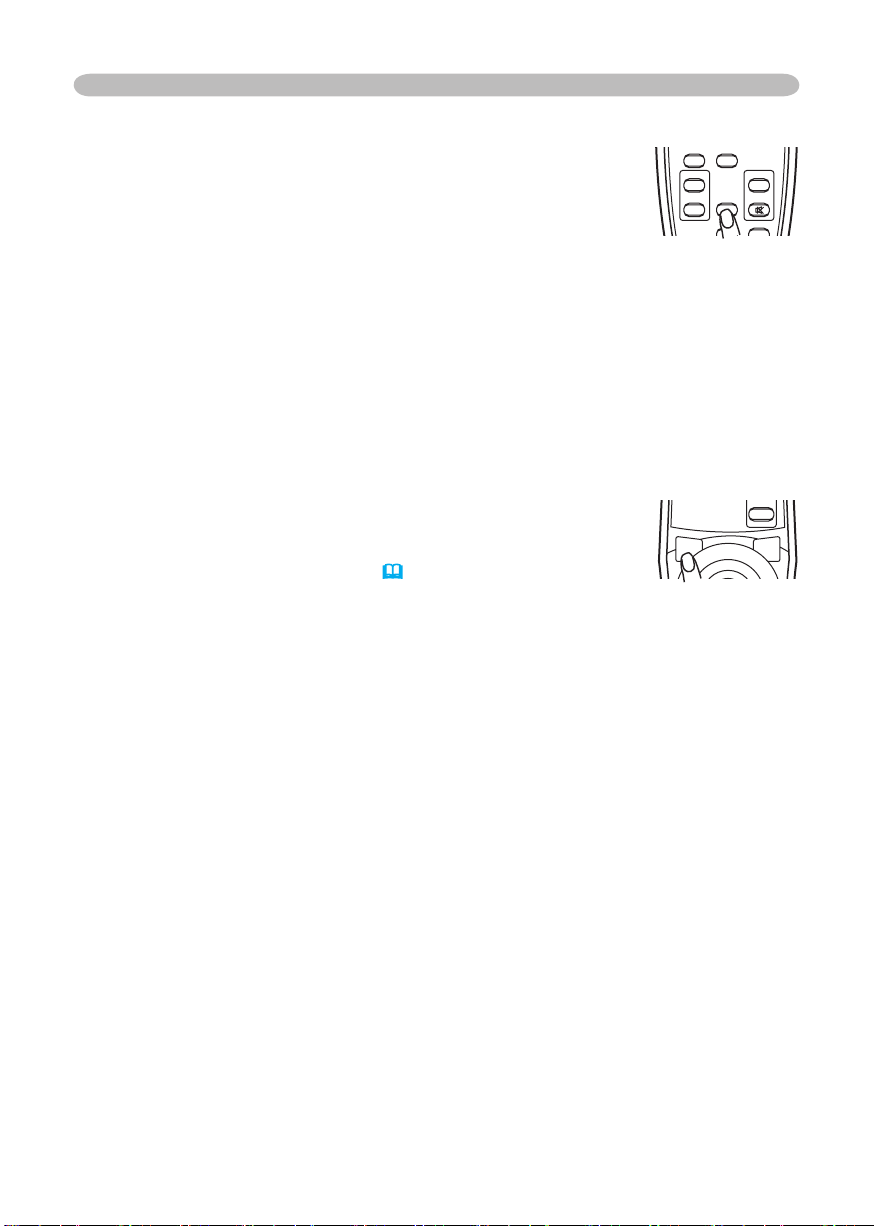
21
STANDBY/ON
VIDEO
UP
DOWN
BLANK
ASPECT
PUSH
LASER
INDICATOR
LASER
RGB
ENTER
ON
OFF
ESC
POSITION
MAGNIFY
MUTE
KEYSTONE
FREEZE
ONE TOUCH
AUTO
PA
GE
MENU
RESET
VOLUME
STANDBY/ON
VIDEO
UP
DOWN
BLANK
LASER
INDICATOR
LASER
RGB
PA
GE
Operación
Fijación de la pantalla
Pulse el botón FREEZE del control remoto.
1.
La indicación “FIJA” aparecerá en la pantalla y el proyector
entrará en el modo FIJA.
Para salir del modo FIJA y restablecer la pantalla a su estado
normal, pulse otra vez el botón FREEZE
● El proyector sale automáticamente del modo FIJA al cambiar la señal de
entrada o al pulsar uno de los botones del proyector o del control remoto
STANDBY/ON, ONE TOUCH, RGB, VIDEO, BLANK, AUTO, ASPECT,
VOLUME, MUTE, KEYSTONE, POSITION y MENU
● Si el proyector sigue proyectando una imagen fija durante largo tiempo, el
panel LCD podría ser impreso. No deje el proyector en el modo FIJA durante
muy largo tiempo.
Se extingue temporalmente la pantalla
Pulse el botón BLANK del control remoto.
1.
Se visualizará la pantalla en blanco en lugar de la pantalla
de la señal de entrada. Sírvase referirse al ítem EN
BLANCO del menu PANTALLA
Para quitar la pantalla en blanco y volver a la pantalla de señal de entrada,
pulse otra vez el botón BLANK.
● El proyector regresa automáticamente a la pantalla de señal de entrada al
cambiar la señal d entrada, o cuando es pulsado uno de los botones del
proyector o botones del control remoto excepto el bloque de discos incluyendo
el botón central para el clic izquierdo o botón del ratón derecho.
(35).
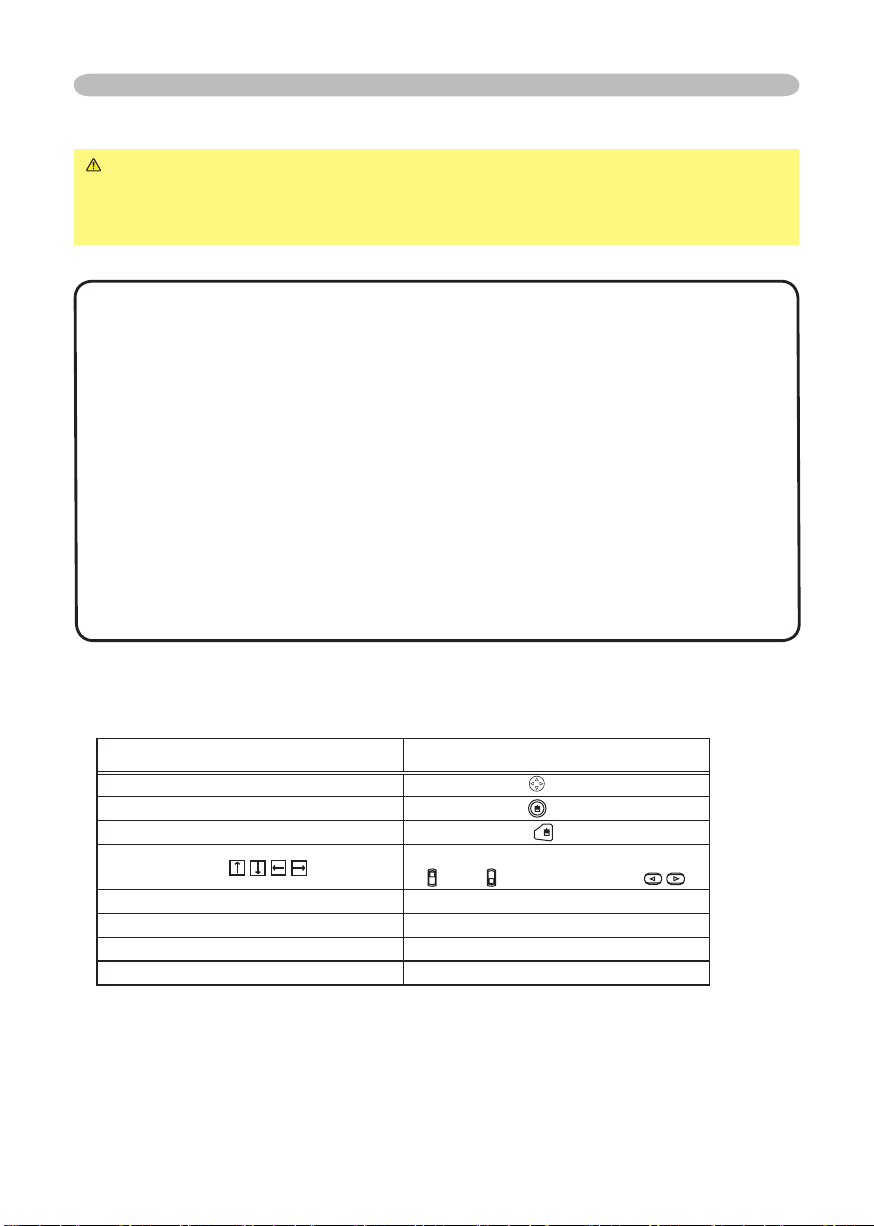
22
Operación
Operación de la pantalla de la computadora
PRECAUCIÓN
►El mal uso del control del ratón o el teclado puede dañar
al equipo.
• Durante el uso de esta función, conecte sólo con una computadora.
• Antes de la conexión, lea los manuals de la computadora a la que usted conectará.
NOTA • Puede resultar imposible controlar ordenadores portátiles y otros que tengan
dispositivos señaladores integrados (p.ej., trackballs), mediante este mando a distancia.
En este caso, antes de realizar la conexión, vaya al BIOS (configuración del sistema),
seleccione el ratón externo y desactive los dispositivos señaladores. Además, el ratón
puede funcionar mal si el equipo no tiene el programa auxiliar necesario. Consulte el
manual del ordenador para obtener más detalles.
• El control USB puede usarse con Windows 95 OSR 2.1 o posterior. En función de las
configuraciones de los ordenadores y los controladores de ratón, puede ser imposible
utilizar el mando a distancia.
• El control USB sólo puede usarse para las funciones enumeradas arriba. No puede
hacer cosas como presionar dos botones a la vez (por ejemplo, para mover el puntero
del ratón en diagonal).
• Esta función no está disponible mientras la lámpara se está calentando (el indicador
de encendido parpadea en verde), se ajusta el volumen y la pantalla, se corrige la
distorsión trapezoidal, se hace zoom, se usa la función EN BLANCO, o se muestra la
pantalla del menú.
Control por ratón USB y teclado
Conecte la entrada USB del proyector al ordenador mediante un cable USB.
1.
Funciones posibles Manejo con el mando a distancia
Mover el puntero
Clic en el botón principal del ratón
Clic en el botón secundario del ratón Pulse el botón derecho del ratón
Pulse las teclas
Pulse la tecla ENTER del teclado Pulsar el botón ENTER
Pulsar la tecla Re Pág del teclado Pulsar el botón PAGE UP
Pulsar la tecla Av Pág del teclado Pulsar el botón PAGE DOWN
Pulsar la tecla Esc del teclado Pulsar el botón ESC
del teclado
Mueva usando del teclado de disco
Pulse el centro del teclado de disco
Mueva el interruptor de palanca hacia arriba
/abajo , y pulse los botones
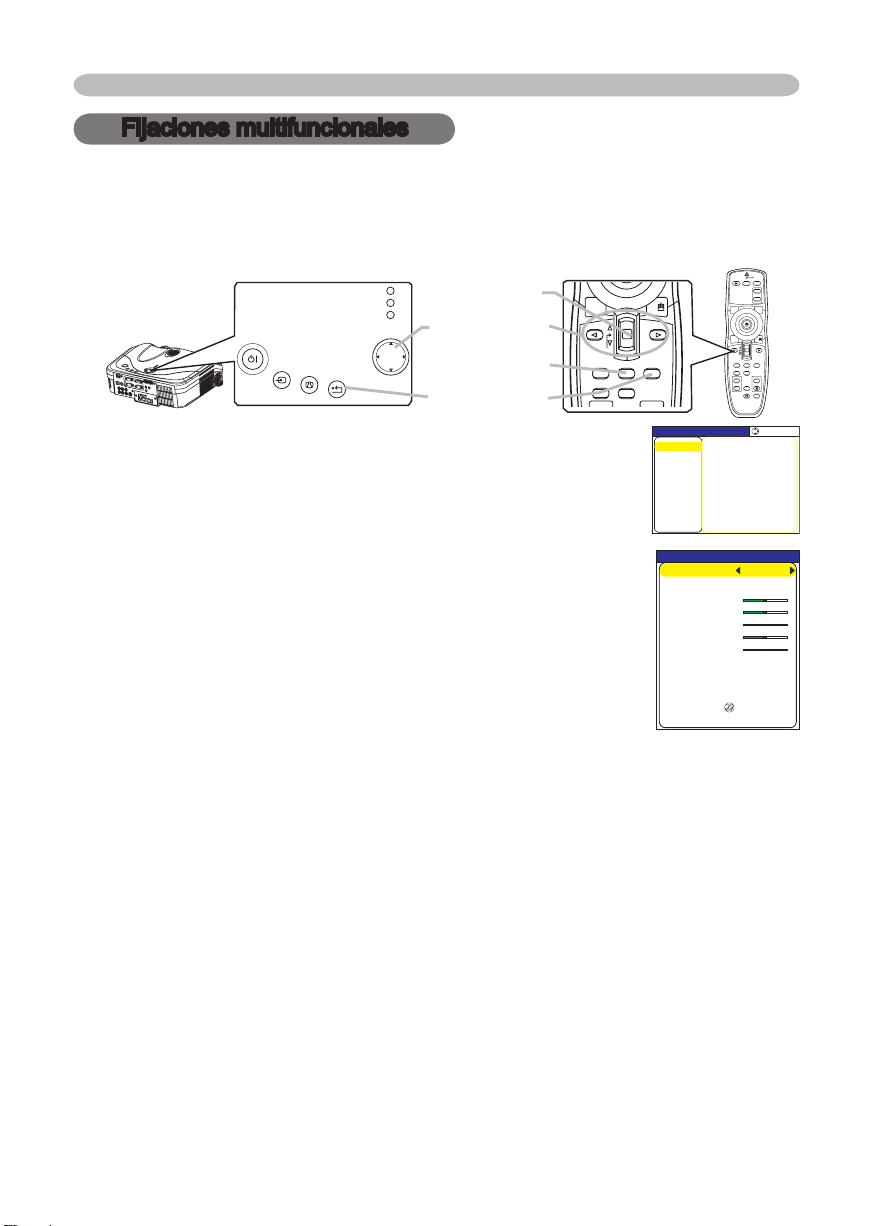
23
Fijaciones multifuncionales
STANDBY/ON
VIDEO
UP
DOWN
BLANK
ASPECT
PUSH
LASER
INDICATOR
LASER
RGB
ENTER
ON
OFF
ESC
POSITION
MAGNIFY
MUTE
KEYSTONE
FREEZE
ONE TOUCH
AUTO
PA
GE
MENU
RESET
VOLUME
STANDB Y/ON
INPU
T
KEYST ONE
RESE
T
MENU
POWER
TEMP
LAMP
STANDBY/ON
VIDEO
UP
DOWN
BLANK
ASPECT
PUSH
LASER
INDICATOR
LASER
RGB
ENTER
ESC
POSITION
MAGNIFY
AUTO
PA
GE
MENU
RESET
VOLUME
MENU FACIL
CONTRASTE
ASPECTO 4:3
BRILLO
MODO NORMAL
COLOR
+0
+0
+0
MATIZ
+0
NITIDEZ
+3
SILENCIOSO NORMAL
REPOS
TIMER FILTRO 0
IDIOMA ESPAOL
Ir al Men de Detalle...
ESPEJO NORMAL
MEN� [RGB]
VISUALIZ
COLOCACION
IMAGEN
ENTR.
OPC.
RED
PANTALLA
NITIDEZ +0
BRILLO +0
CONTRASTE +0
COLOR +0
MATIZ +0
TEMP. COL 6500K
GAMMA POR DEF. 1
MI MEMORIA GUARDAR 1
:SELECTOR
Cal. VIDEO
MENU FACIL
Fijaciones multifuncionales
Uso de la función del menú
Este proyector cuenta con los siguientes menús: IMAGEN, VISUALIZ, Cal. VIDEO, ENTR.,
COLOCACION, PANTALLA, OPC., RED y MENU FACIL. Cada uno de estos menús se opera
usando los mismos métodos. Las operaciones básicas de estos menús son como sigue.
Botón ENTER
Botones del cursor
Botón MENU
Botón RESET
En MENU FACIL
Si desea cambiar al MENÚ avanzado, seleccione “Ir al
2.
Menú Avanzado".
Use los botones ▲/▼ para seleccionar el ítem a operar.
3.
Use los botones de cursor ◄/► para operar el ítem.
4.
En el MENÚ avanzado
Use los botones de cursor ▲/▼ para seleccionar un menú.
2.
Si desea cambiar al EASY MENU, seleccione MENU FACIL.
Luego, pulsar el botón de cursor ► del proyector o control
remoto, o el botón ENTER del control remoto para proseguir.
Se activará la visualización del menú seleccionado.
Use los botones ▲/▼ para seleccionar el ítem a operar.
3.
Luego, presione el botón de cursor ► o el botón ENTER para avanzar.
Aparecerá visualización de operación del ítem seleccionado.
Use los botones de cursor ▲/▼ para operar el ítem.
4.
●
Cuando desea reponer la operación, pulse el botón RESET del control remoto durante
la operación. Tenga en cuenta que no se reponen los ítems cuyas funciones tienen
lugar simultáneamente con la operación (ex. IDIOMA, FASE H, etc.) .
● En el MENÚ avanzado cuando desea volver a la visualización anterior, pulse
el botón de cursor ◄ del proyector o control remoto, o el botón ESC del control
remoto.
5.
Aunque no haga ninguna operación, el diálogo desaparecerá automáticamente después
de aproximadamente 10 segundos.
● Algunas funciones no pueden ejecutarse cuando cierto puerto de entrada está
seleccionado o cuando cierta señal de entrada está visualizada.
Pulse otra vez el botón MENU del control remoto para cerrar el menú y
terminar esta operación.
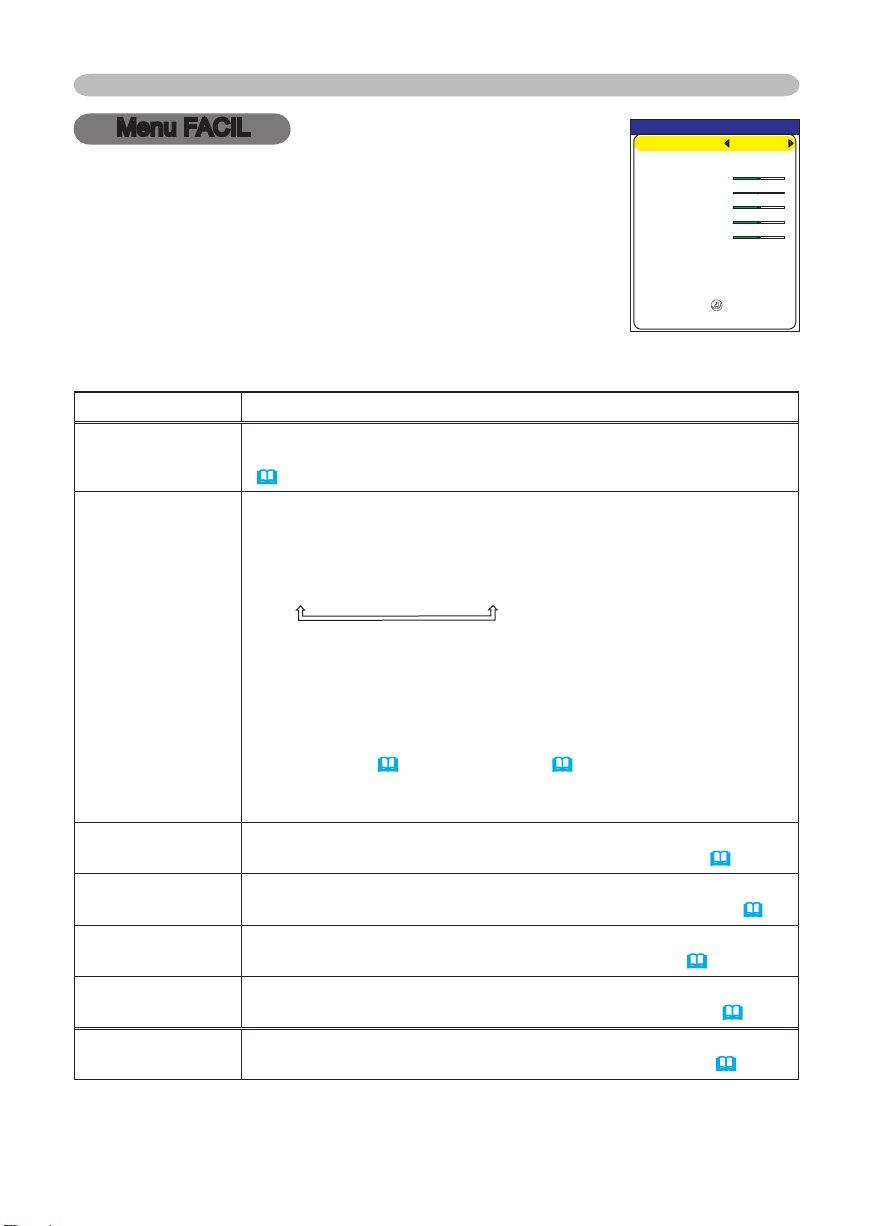
24
Fijaciones multifuncionales
MENU FACIL
CONTRASTE
ASPECTO 4:3
BRILLO
MODO NORMAL
COLOR
+0
+0
+0
MATIZ
+0
NITIDEZ
+3
SILENCIOSO NORMAL
REPOS
TIMER FILTRO 0
IDIOMA ESPAOL
Ir al Men de Detalle...
ESPEJO NORMAL
Menu FACIL
En el menu FACIL, pueden realizarse las operaciones de las
opciones mostradas en la tabla siguiente.
Seleccione un ítem usando los botones de cursor ▲/▼
del proyector o control remoto. Luego, siga la operación
refiriéndose a la siguiente tabla.
Opción Descripción
ASPECTO
MODO
BRILLO
CONTRASTE
COLOR
MATIZ
NITIDEZ
El uso de los botones ◄/► cambia el modo para la relación de aspecto.
Refiérase a la descripción de ASPECTO en el menú VISUALIZ
(29).
El uso de los botones ◄/► cambia el modo del tipo de imagen..
Los modos del tipo de imagen son combinaciones de un modo de
GAMMA y un modo de TEMP. COL.. Seleccione un modo adecuado
según la fuente proyectada.
NORMAL
CINE DINÁMICO
NORMAL: (TEMP. COL. = MEDIA) + (GAMMA = #1 POR DEF.)
CINE: (TEMP. COL. = BAJA) + (GAMMA = #2 POR DEF.)
DINÁMICO: (TEMP. COL. = ALTA) + (GAMMA = #3 POR DEF.)
• Cuando la combinación de GAMMA y TEMP. COL. difiere de los
modos previamente asignados arriba mencionados, la visualización
en el menú para el MODO es “PERSONAL”. Sírvase referirse a los
ítems GAMMA (26) y TEMP. COL. (27) del menú IMAGEN.
• Cuando esta función se realiza, puede aparecer una línea
adicional
.
Ajuste el brillo usando los botones ◄/►.
Refiérase a la descripción de BRILLO en el menú IMAGEN (26).
Ajuste el contraste usando los botones ◄/►.
Refiérase a la descripción de CONTRASTE en el menú IMAGEN (26).
Ajuste el color total usando los botonesi ◄/►.
Refiérase a la descripción de COLOR en el menú IMAGEN
(27).
Ajuste la matiz usando los botones ◄/►.
Refiérase a la descripción de MATIZ
Ajuste la matiz usando los botones
Refiérase a la descripción de
NITIDEZ en el menú IMAGEN (27).
en el menú IMAGEN (27).
◄/►.
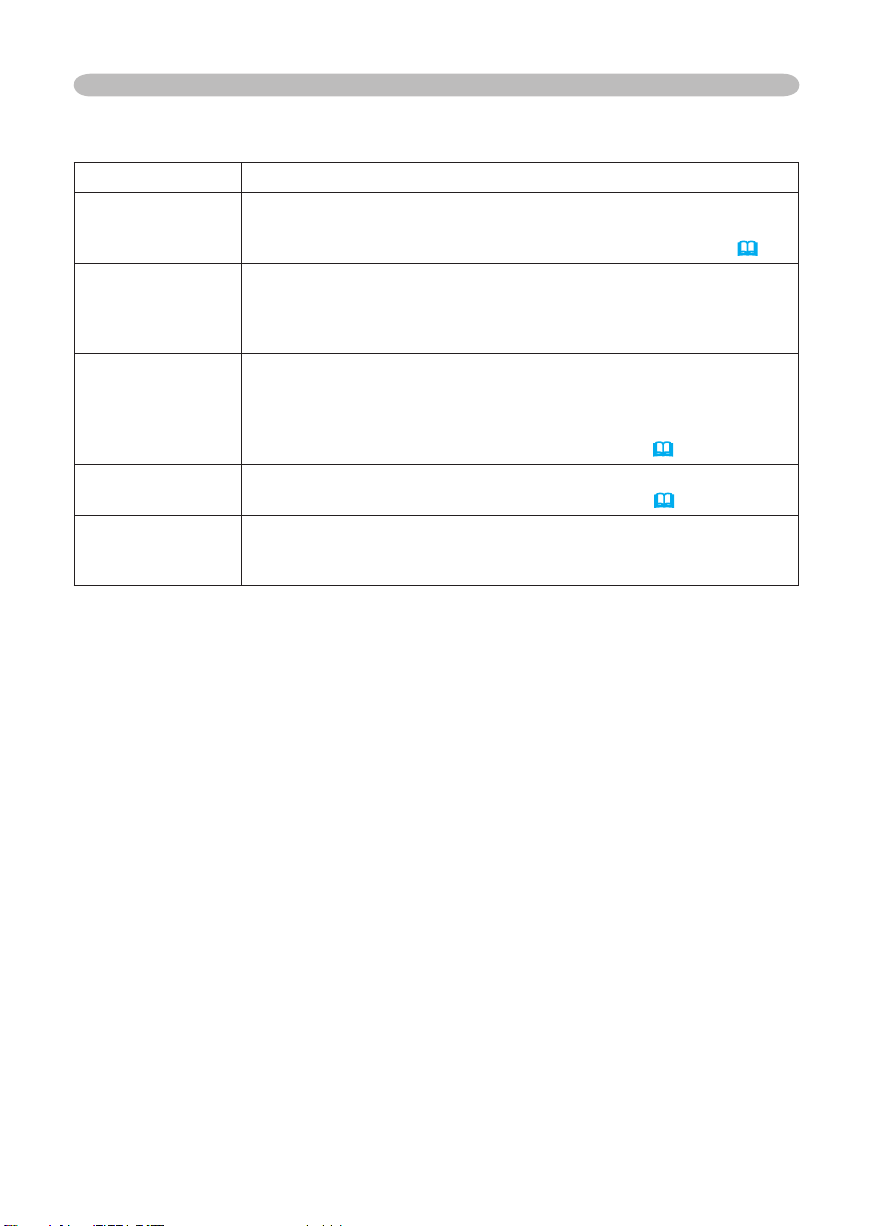
25
Menu FACIL (continuación)
Opción Descripción
Usando los botones ◄/► se cambia el modo para el estado del
ESPEJO
REPOS
TIMER FILTRO
IDIOMA
Ir al Menú de
Detalle...
espejo.
Refiérase a la descripción de ESPEJO en el menú COLOCACION
Ejecutando este ítem, se repone todos los ítems del MENU FACIL
excepto TIMER FILTRO e IDIOMA.
Se visualiza un diálogo para comprobar. La selección de REPOS
con el botón ▲ realiza la reposición.
Este ítem repone el temporizador de filtro que cuenta el tiempo de
uso del filtro de aire.
Se visualiza un diálogo para comprobar. La selección de REPOS
con el botón ▲ realiza la reposición.
Refiérase a TIMER FILTRO en el menú OPCION
Seleccione IDIOMA para cambiar el idioma del menú. Refiérase a
la descripción de IDIOMA en el menú PANTALLA
Seleccione “Ir al Menú de Detalle” para usar los menús IMAGEN,
VISUALIZ, Cal. VIDEO, ENTR., COLOCACION, PANTALLA
OPCION y RED.
Fijaciones multifuncionales
(34).
(39).
(35).
